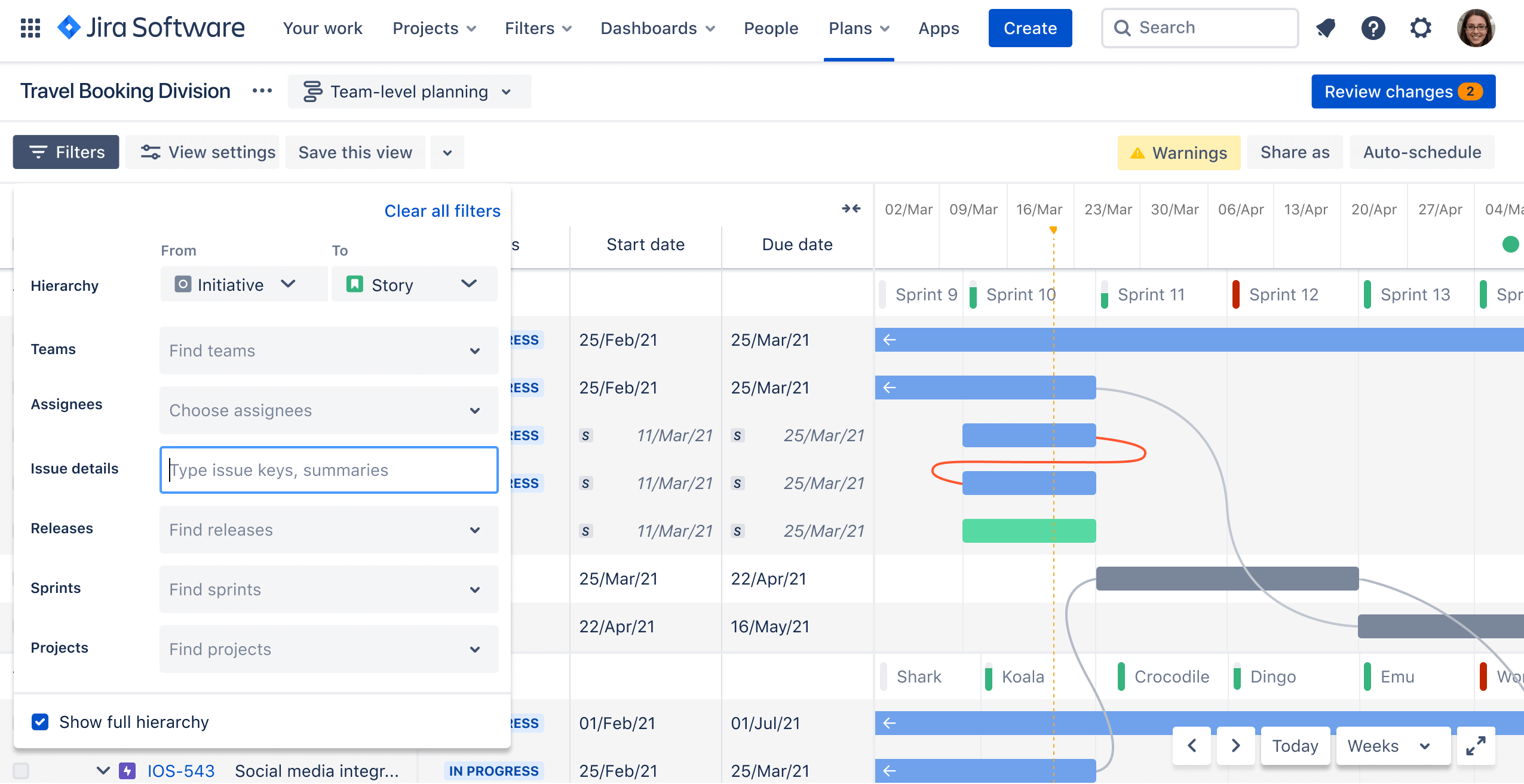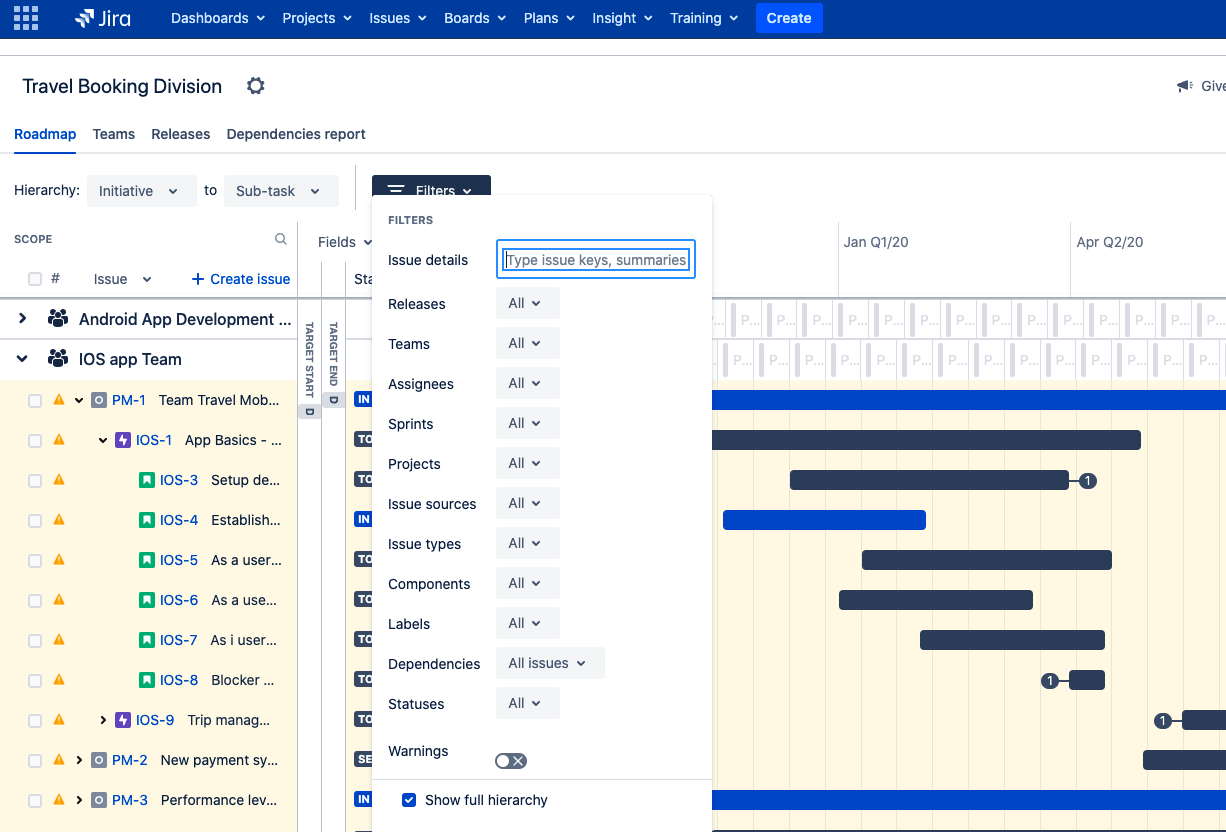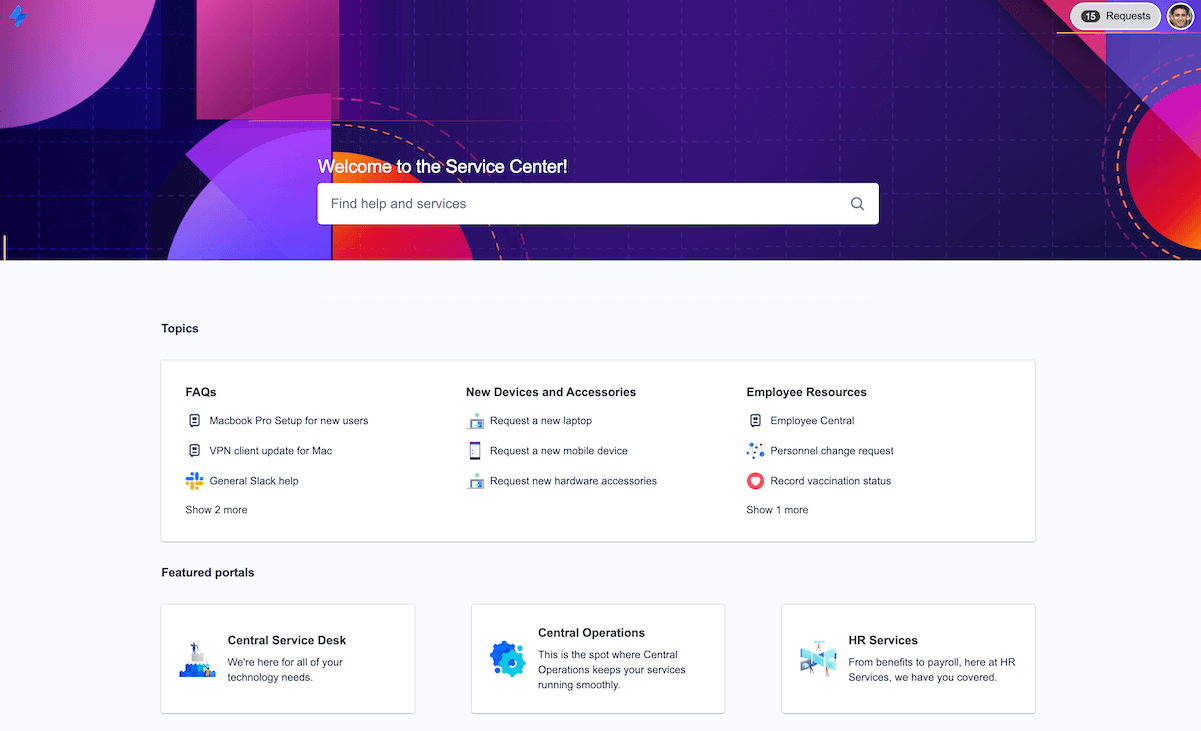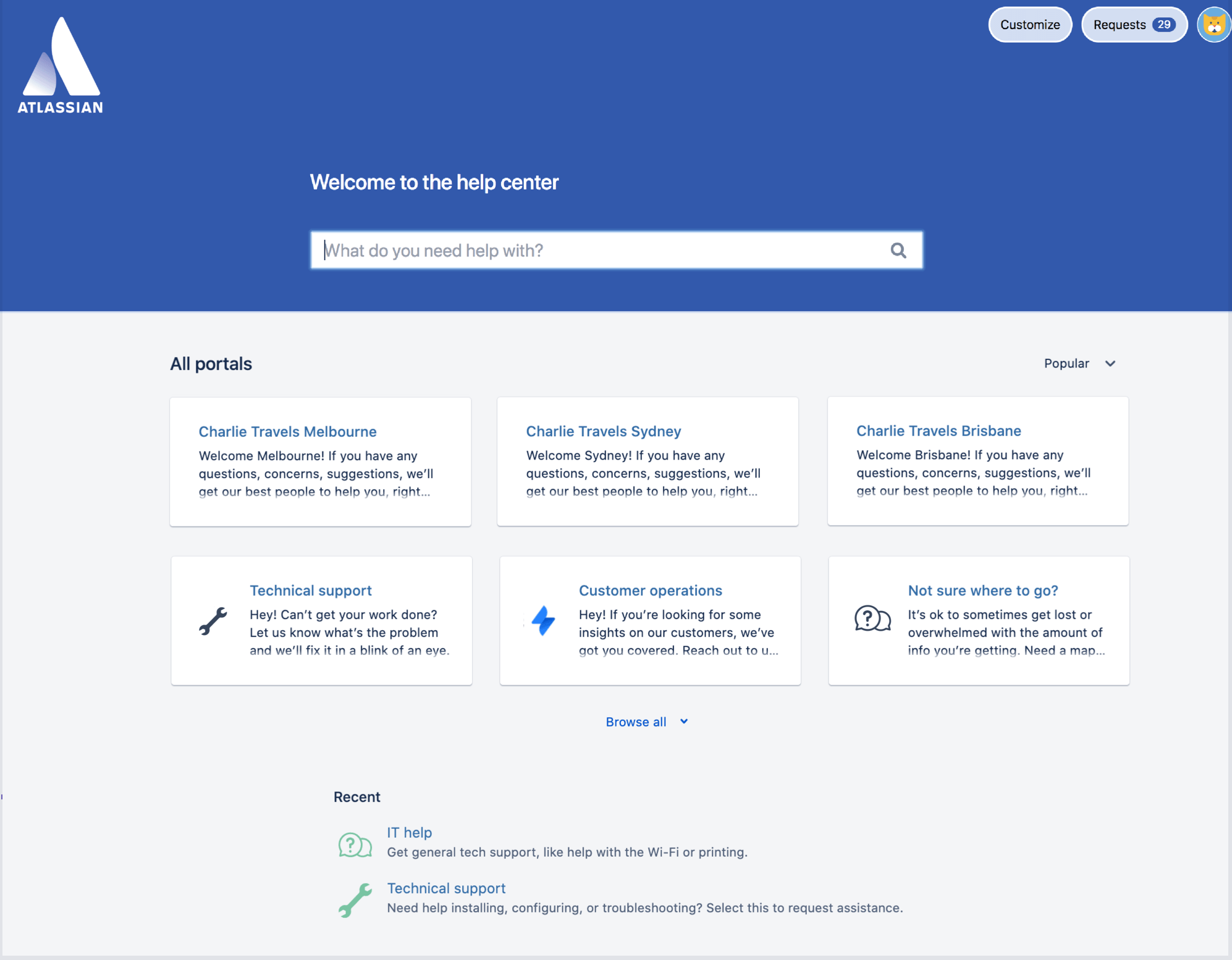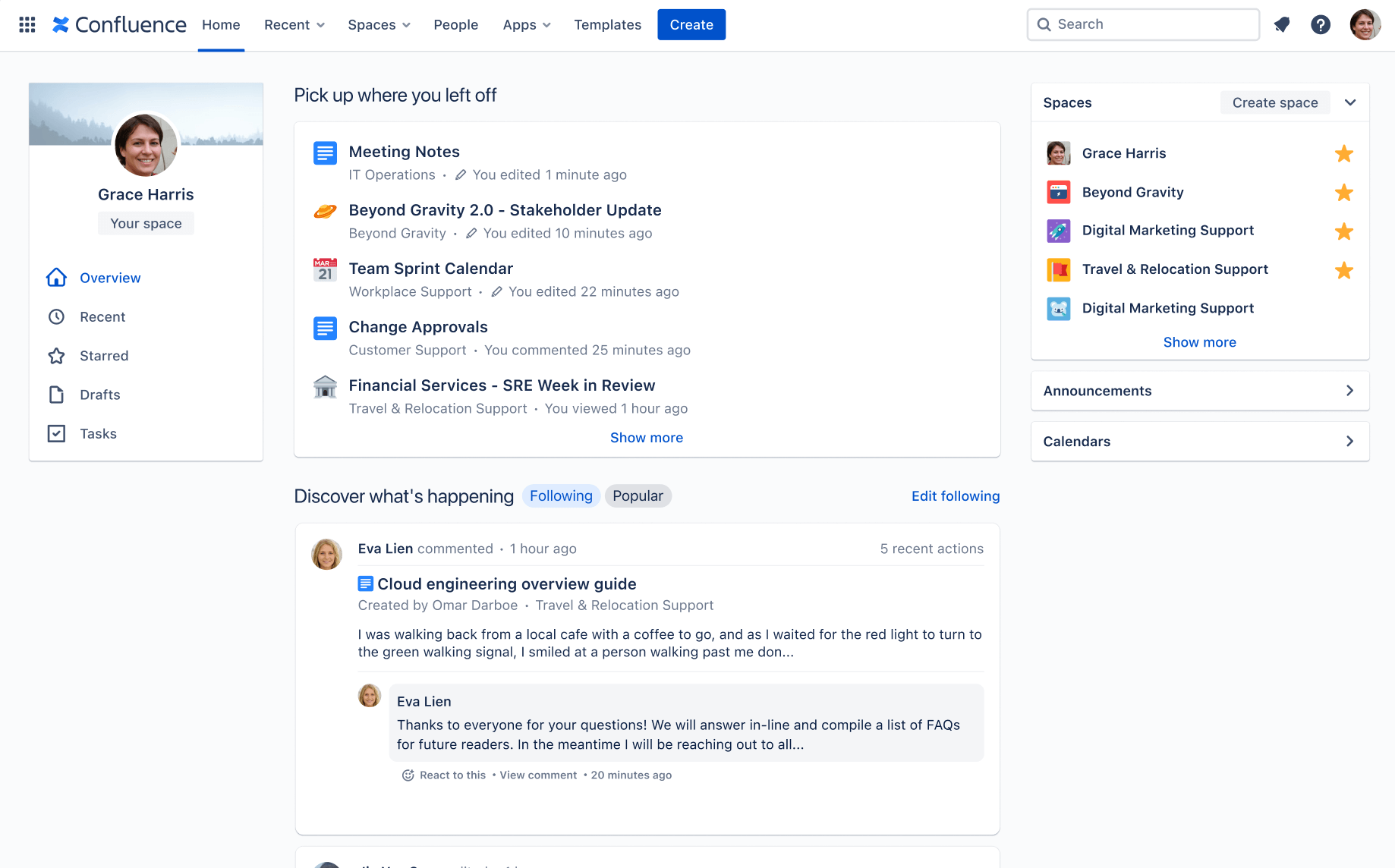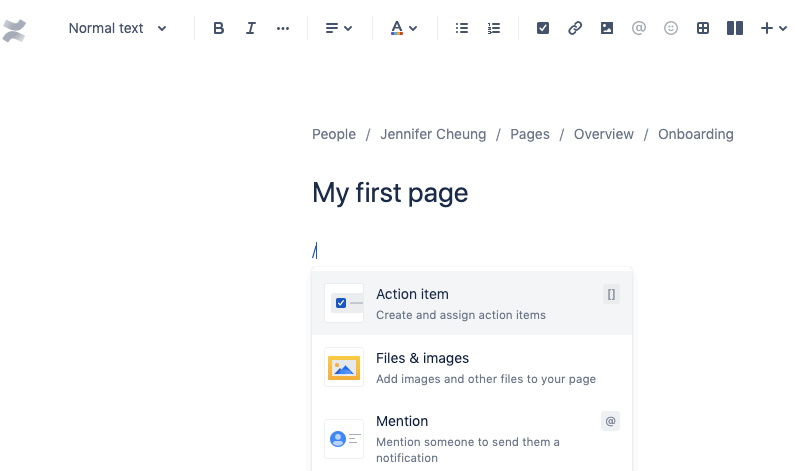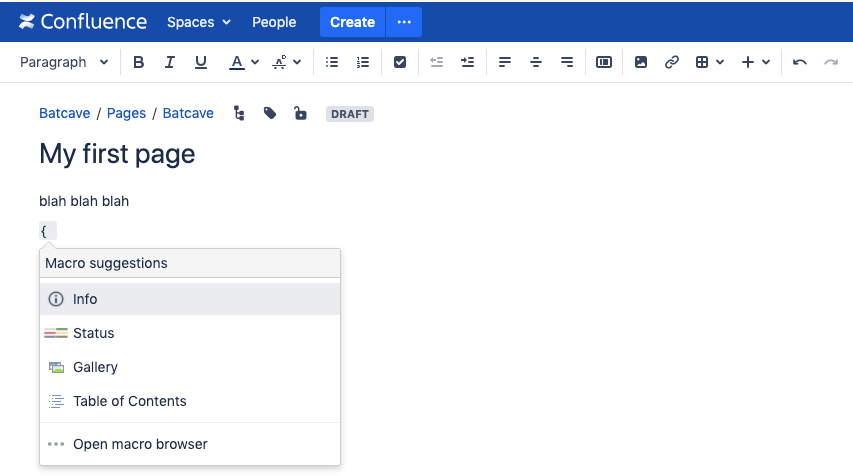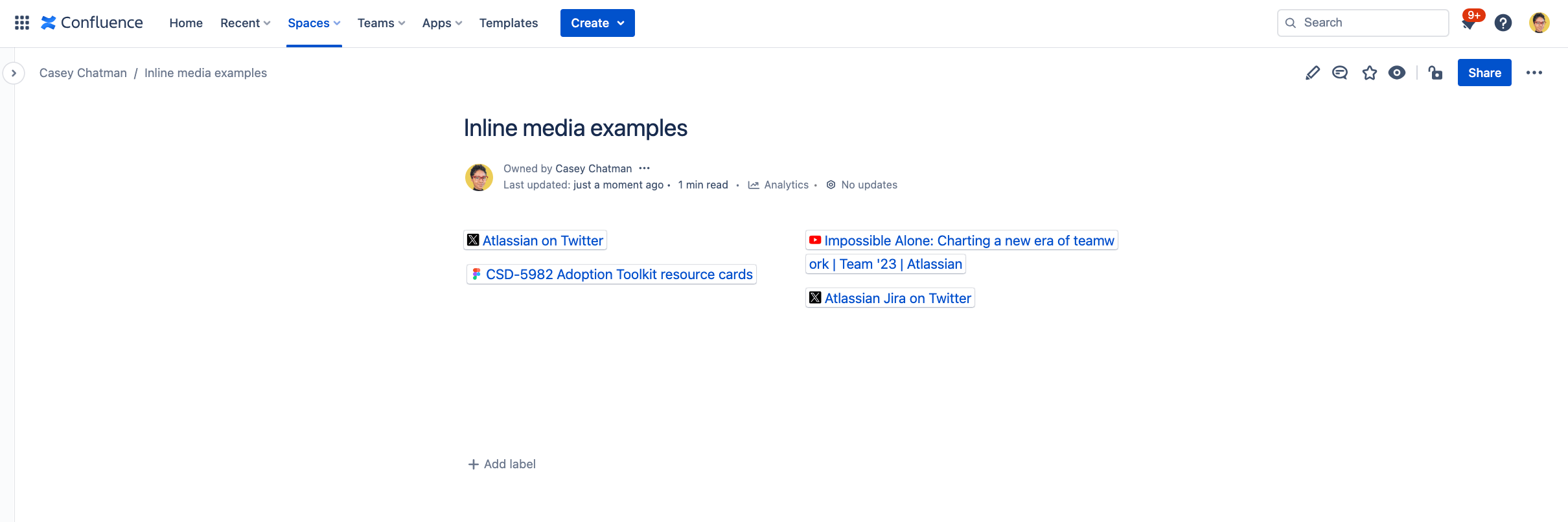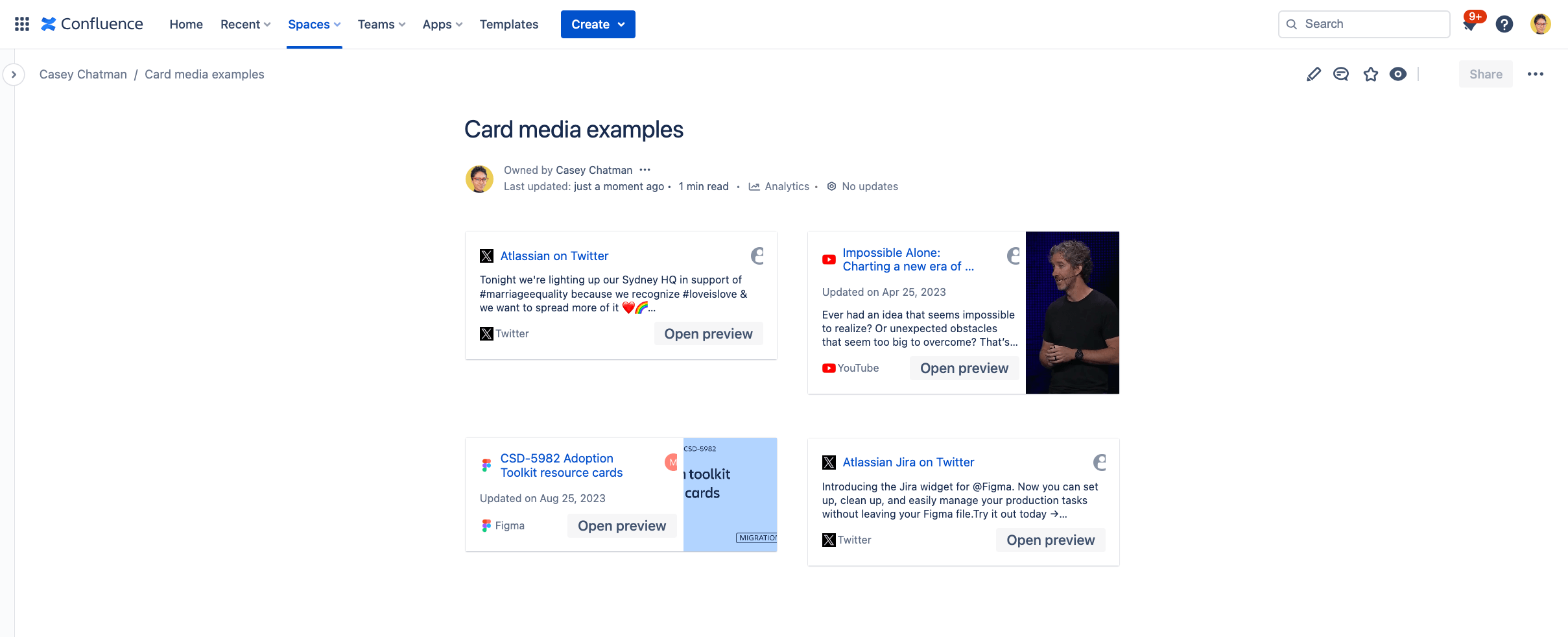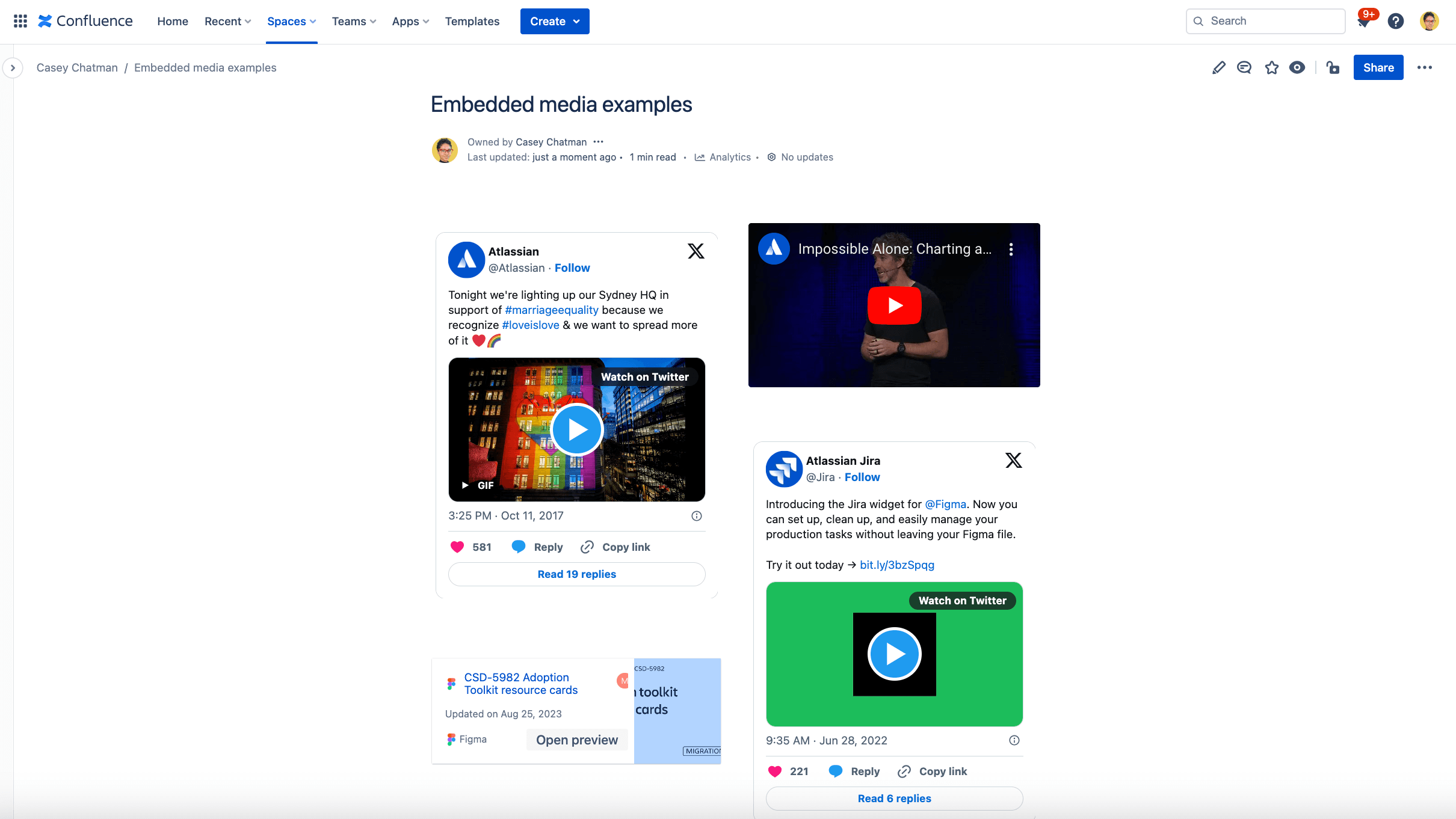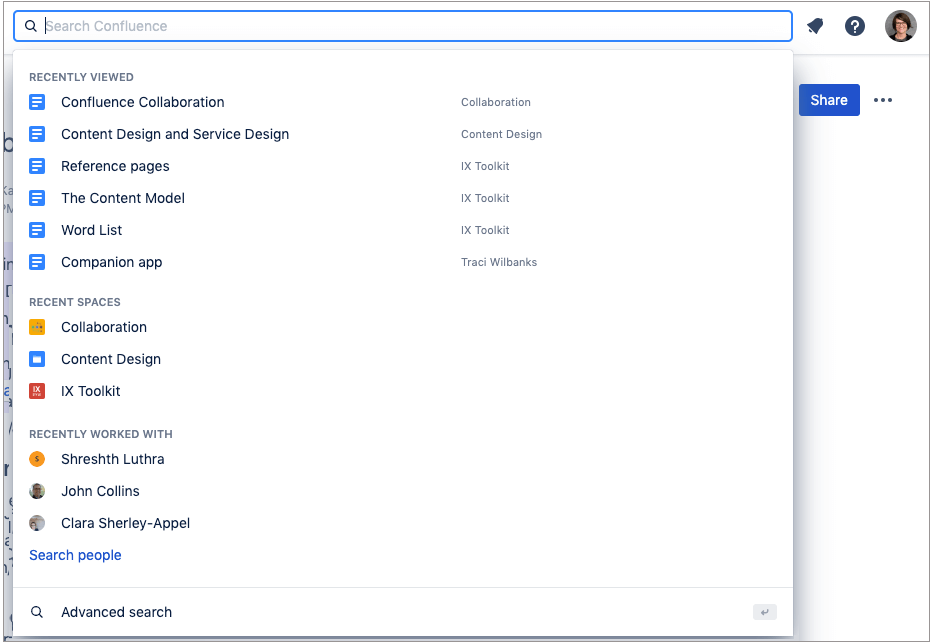Zestaw narzędzi do wdrażania wersji Cloud
Przewodnik przedstawiający kluczowe różnice w interfejsie, których mogą spodziewać się użytkownicy po przejściu do chmury, aby administratorzy mogli przygotować zespoły na nadchodzące zmiany.
Przygotowywanie użytkowników na sukces w Atlassian Cloud
W Atlassian często mówimy, że migracje do chmury to dyscyplina zespołowa. Do przeprowadzenia transformacji na dużą skalę, takiej jak migracja, potrzeba sztabu ludzi. A jeśli rozszerzymy metaforę dyscypliny zespołowej, to ostatnia faza migracji — pomaganie użytkownikom w nauce wydajnego korzystania z nowej platformy — jest czwartą kwartą. To właśnie wtedy przygotowanie i kondycja Twojego zespołu naprawdę się przydają.
Realizacja doskonałego planu zarządzania zmianą i wdrożenia może być trudna, gdy zainwestowano już tak wiele pracy w kwestie techniczne migracji. Liczenie na to, że użytkownicy zaczną korzystać z nowych produktów chmurowych w sposób naturalny, jest kuszące, ale podobnie jak w przypadku świetnej drużyny sportowej, najlepsze zespoły ds. migracji nie zdają się na przypadek w końcowej fazie. Aby osiągnąć pełny zwrot z inwestycji związanej z przejściem do chmury Atlassian, należy poświęcić czas i energię na wdrożenie w zespołach nowych metod pracy na platformie Atlassian Cloud.
Wielu użytkowników prawdopodobnie korzysta z produktów Atlassian Server lub Data Center od lat, co oznacza, że przejście na wersję Cloud może wymagać przystosowania. Ten przewodnik ma na celu pomóc administratorom, takim jak Ty, zrozumieć kluczowe różnice, z którymi użytkownicy zetkną się w chmurze. Chociaż niniejszy przewodnik nie opisuje wszystkich różnic w interfejsie użytkownika, zwraca uwagę na te najważniejsze, które użytkownik napotka po pierwszym zalogowaniu. Jeśli szukasz informacji o głównych różnicach w funkcjonalności i porównań poszczególnych produktów dla administratorów, zapoznaj się z podsumowaniem na stronie porównania wersji Cloud i Data Center.
W tym przewodniku znajdziesz łącza do innych przydatnych zasobów, w tym takich, które możesz udostępnić bezpośrednio swoim użytkownikom, aby zminimalizować zakłócenia, ograniczyć liczbę pytań w kolejkach wsparcia i jak najszybciej osiągnąć optymalną wydajność swoich zespołów w produktach Atlassian Cloud.
PORADA: aby być na bieżąco z nowymi funkcjami, wydaniami i zaktualizowanymi harmonogramami produktów chmurowych Atlassian:
- Zarejestruj się, aby otrzymywać cotygodniowe e-maile z aktualnościami z blogu Atlassian. Wystarczy po zalogowaniu kliknąć ikonę Obserwuj, aby rozpocząć subskrypcję.
- Zasubskrybuj plan rozwoju wersji Cloud, aby otrzymywać najważniejsze informacje kwartalne, umożliwiające proaktywne przygotowanie się na nadchodzące zmiany i bycie na bieżąco z najnowszymi możliwościami produktów.
UWAGA: Możesz kopiować treść tego przewodnika, aby tworzyć niestandardowe materiały szkoleniowe. Jeśli to zrobisz, zalecamy zastąpienie zrzutów ekranu zrzutami instancji organizacji, aby były one znane użytkownikom. Zrzuty ekranu w tym przewodniku pochodzą z ogólnej instancji Confluence 7.13, Jira Software 8.19 i Jira Service Management 4.21.
Dostęp do witryny Atlassian Cloud
Wszyscy użytkownicy będą mieli nowy adres URL witryny Cloud, który zapewni im dostęp do produktów Atlassian. W przeciwieństwie do wersji Server, gdzie istnieją różne podstawowe adresy URL dla każdego produktu, w wersji Cloud podstawa adresu URL jest taka sama dla różnych produktów z dodanym przyrostkiem:
- Confluence: https://twojadomena.atlassian.net/wiki/home
- Jira Software and Jira Service Management: https://twojadomena.atlassian.net/jira/your-work
PORADA: Aby ułatwić przekierowanie użytkowników z instancji zarządzanej samodzielnie do nowego adresu URL witryny Cloud, zastosuj baner obejmujący całą witrynę w samodzielnie zarządzanych wersjach Jira i/lub Confluence i/lub dodaj ogłoszenie w Jira Service Management. Jeśli użytkownicy dodali swoje strony do zakładek, przypomnij im, aby zaktualizowali zakładki o nowe łącza wersji Cloud.
A co z dostępem na urządzeniach mobilnych?
Aplikacje mobilne dla Jira Cloud i Confluence Cloud są różne. Jeśli Twoje zespoły korzystają z aplikacji mobilnych w wersji Server i Data Center dla tych produktów, będą musiały zainstalować nowe aplikacje dla Jira Cloud (dostęp do Jira Software, Jira Service Management i Jira Work Management) i Confluence Cloud
Zasady dotyczące urządzeń mobilnych (znane również jako Zarządzanie aplikacjami mobilnymi lub MAM (Mobile Application Management)) są dostępne dla użytkowników zarządzanych oraz niezarządzanych w ramach subskrypcji Atlassian Access, która jest uwzględniona w planie Cloud Enterprise. Zarządzanie urządzeniami mobilnymi (MDM) jest dostępne we wszystkich planach Cloud.
Najważniejsze różnice w Jira Software Cloud
Ogólny interfejs użytkownika i nawigacja
Zaprojektowaliśmy platformę Cloud tak, aby była bardziej intuicyjna dla wszystkich użytkowników — nie tylko dla programistów. Zauważyliśmy, że niektóre z tych zmian w podstawowych interfejsach ułatwiają użytkownikom samodzielną nawigację.
Zarówno wersja Cloud, jak i Server/Data Center mają podobne paski boczne i poziomą nawigację globalną. Zobaczysz ten sam główny pasek nawigacji we wszystkich produktach Jira Cloud. Zapewnia on szybki dostęp do najczęściej używanych projektów, filtrów i pulpitów, niezależnie od typu projektu. Umożliwia także tworzenie zgłoszeń, wyszukiwanie i uzyskiwanie dostępu do powiadomień pomocy oraz globalnych ustawień systemu Jira.
Skorzystaj z następującego schematu, aby zapoznać się z paskiem nawigacji dla wszystkich produktów Jira Cloud:
UWAGA: w zależności od produktu Jira i wersji produktu opcje paska nawigacji mogą się nieznacznie różnić.

- Przełącznik produktów: pozwala przełączyć się do innych produktów Atlassian Cloud, takich jak Confluence Cloud i Bitbucket Cloud, a także uzyskać dostęp do witryny startowej Atlassian w celu zapoznania się z najnowszymi projektami we wszystkich produktach chmurowych.
- Logo Jira: Śledź, z którego produktu Atlassian korzystasz podczas przełączania między produktami. To logo umożliwia powrót do strony głównej z dowolnej strony.
- Twoja praca: Dzięki tej opcji zyskujesz przegląd wszystkiego, co jest dla Ciebie najistotniejsze w systemie Jira. Znajdziesz tu odwiedzane przez siebie zgłoszenia, projekty, tablice i kolejki, przypisane do Ciebie prace oraz elementy oznaczone gwiazdką.
- Projekty, filtry i pulpity: Umożliwia wyszukiwanie najczęściej używanych elementów i wznawianie pracy nad nimi. Elementy oznaczone gwiazdką pojawiają się u góry każdego menu, a następnie ostatnio odwiedzane pozycje.
- Osoby: opcja pozwalająca wyświetlać osoby i zespoły, z którymi współpracujesz, a także tworzyć nowe zespoły.
- Plany: przeglądanie swoich zaawansowanych planów oraz zarządzanie nimi (tylko użytkownicy planów Premium i Enterprise).
- Aplikacje: możliwość przeglądania aplikacji zainstalowanych w systemie Jira i zarządzania nimi.
- Utwórz: pozwala tworzyć zgłoszenia.
- Wyszukaj: umożliwia znajdowanie zgłoszeń, projektów, tablic, kolejek, filtrów i osób.
- Powiadomienia, pomoc, ustawienia osobiste systemu Jira i ustawienia Twojego profilu: dzięki nim możesz obserwować, co dzieje się w systemie Jira, korzystać z pomocy i dostosować ustawienia Jira (tylko administratorzy Jira) oraz ustawienia osobiste.
Aby uzyskać więcej informacji, zobacz stronę dotyczącą nawigacji w Jira Cloud.
Co się stało z menu rozwijanym zgłoszeń?
Najprawdopodobniej zauważysz, że w wersji Cloud nie ma menu rozwijanego zgłoszeń. Zamiast tego ostatnia aktywność, która obejmuje też zgłoszenia, pojawi się w nowym menu Twoja praca w lewym górnym rogu. Filtry są teraz w oddzielnym menu, a dostęp do zgłoszeń można uzyskać za pomocą paska wyszukiwania.
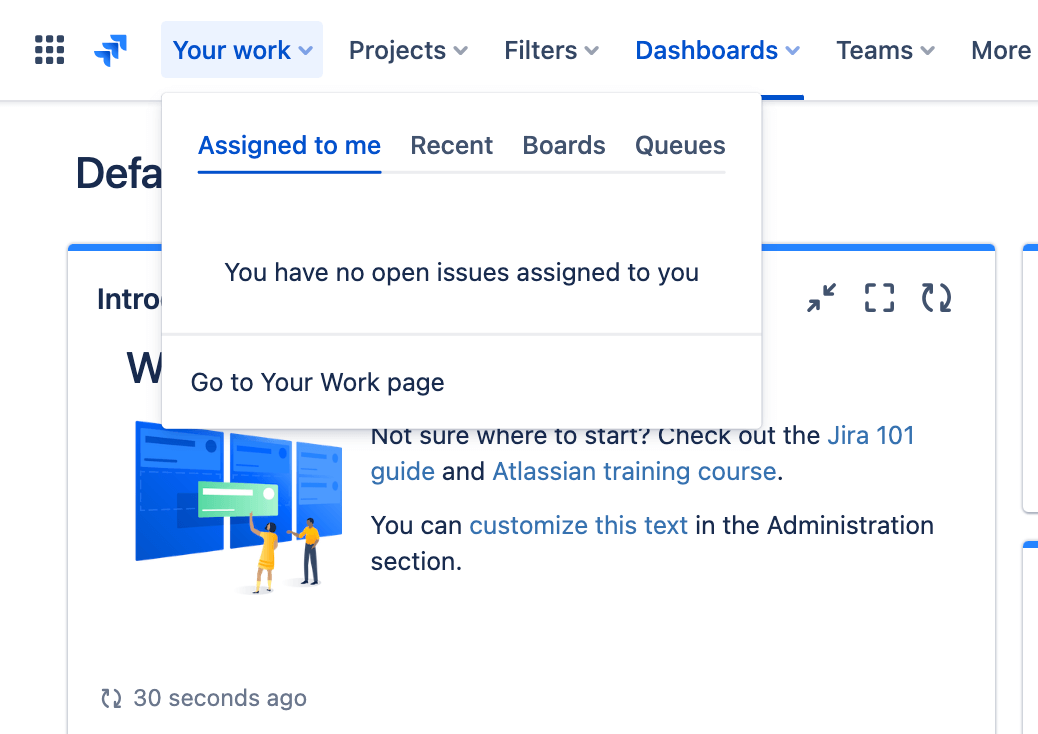
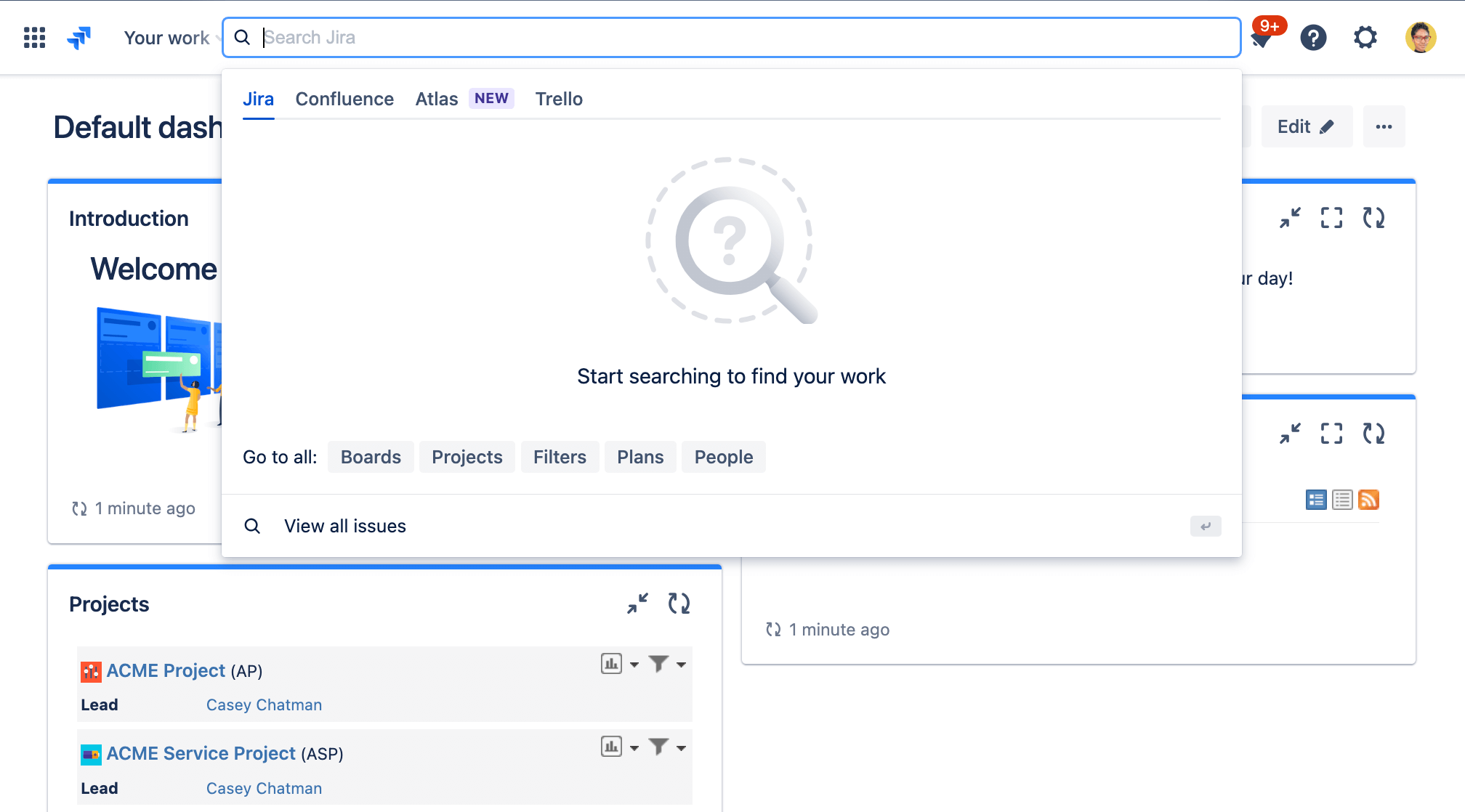
Kluczowe zmiany w widoku tablicy
Widoki tablicy i backlogu projektu są bardzo podobne w obu wersjach w przypadku projektów Scrum/Kanban. W wersji Cloud jest limit 5000 zgłoszeń na tablicę i można wyświetlać analizy sprintów, aby być na bieżąco z postępami oraz realizować projekty bez obaw.
Widok sprintów
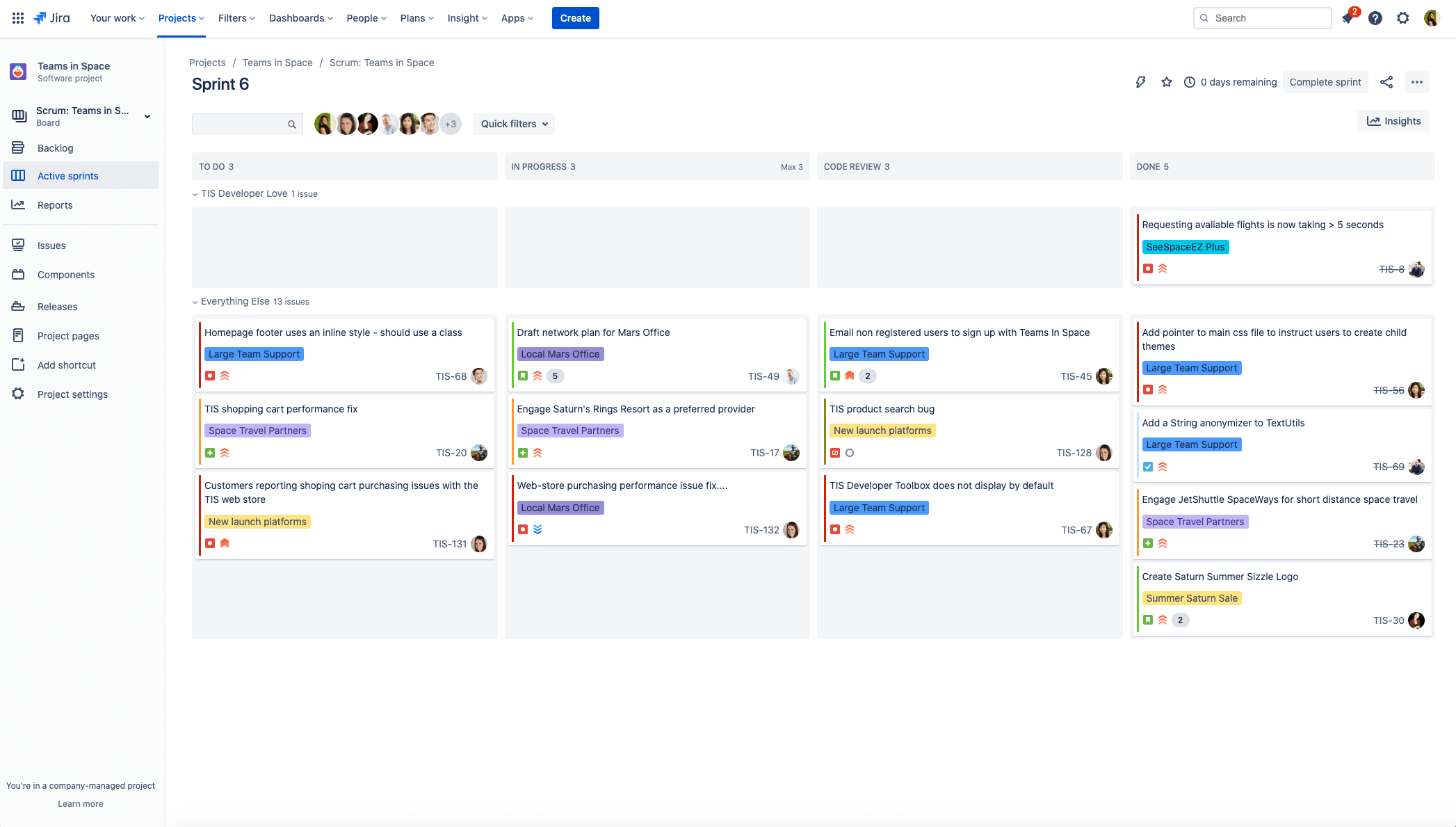
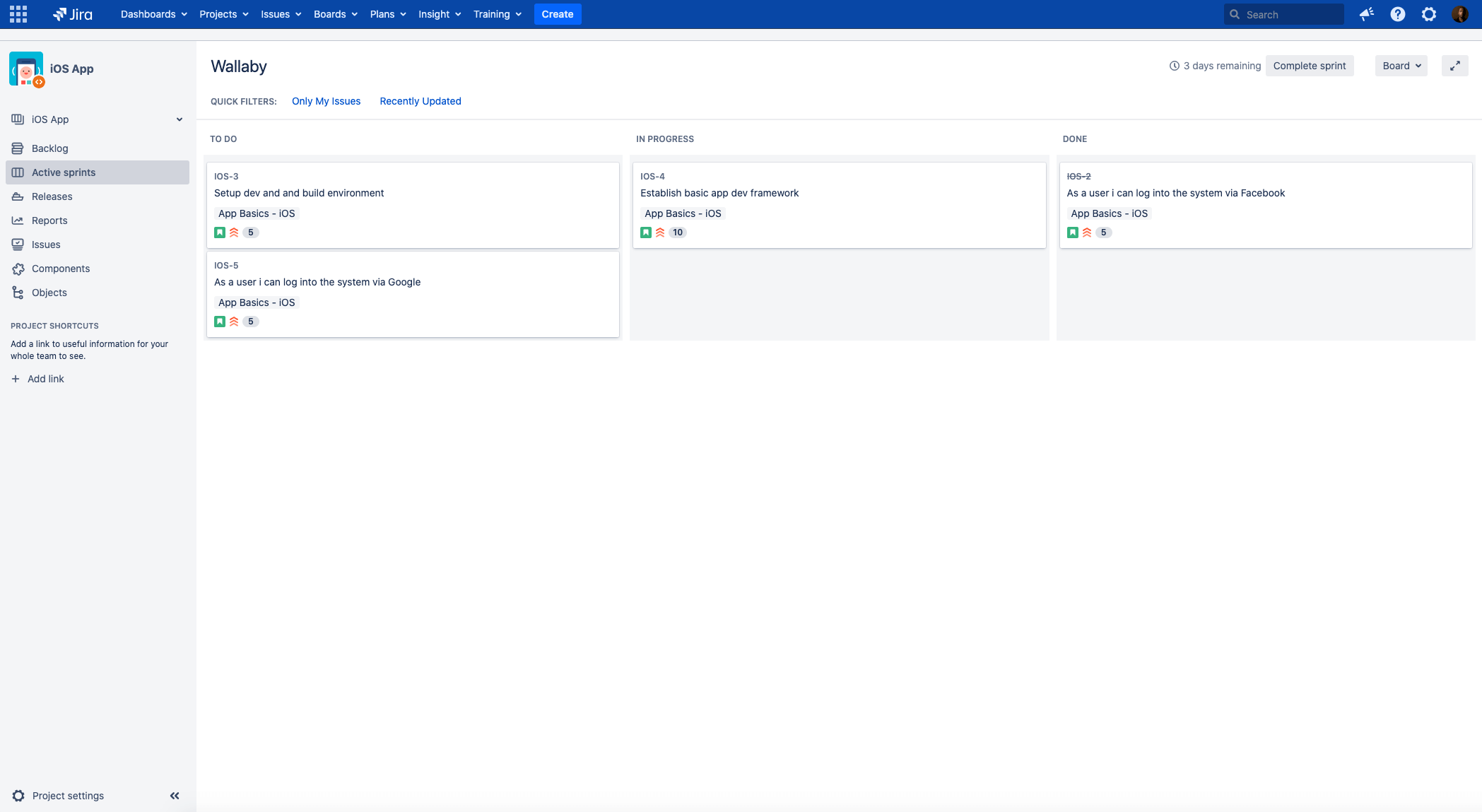
Widok Kanban
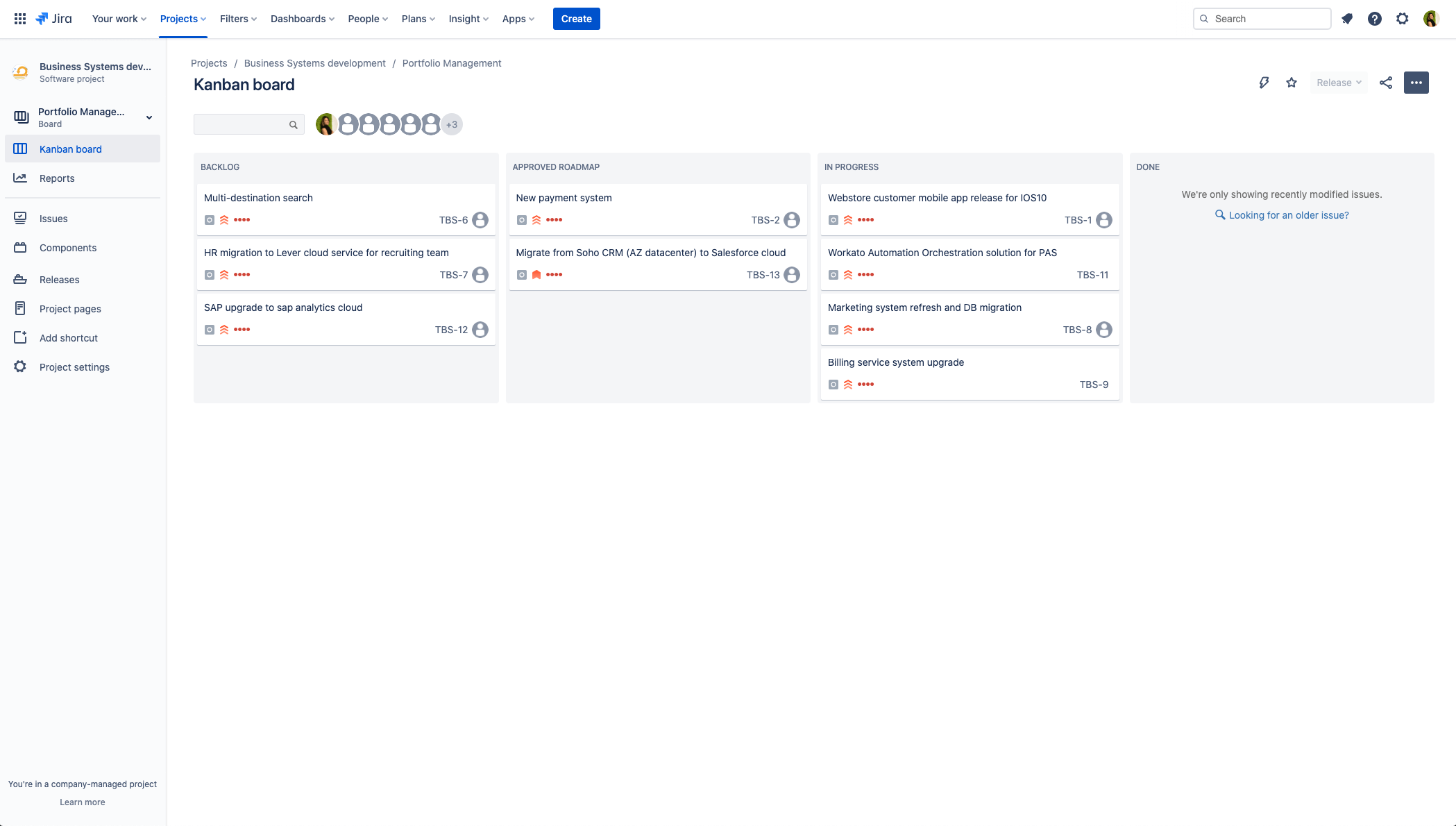
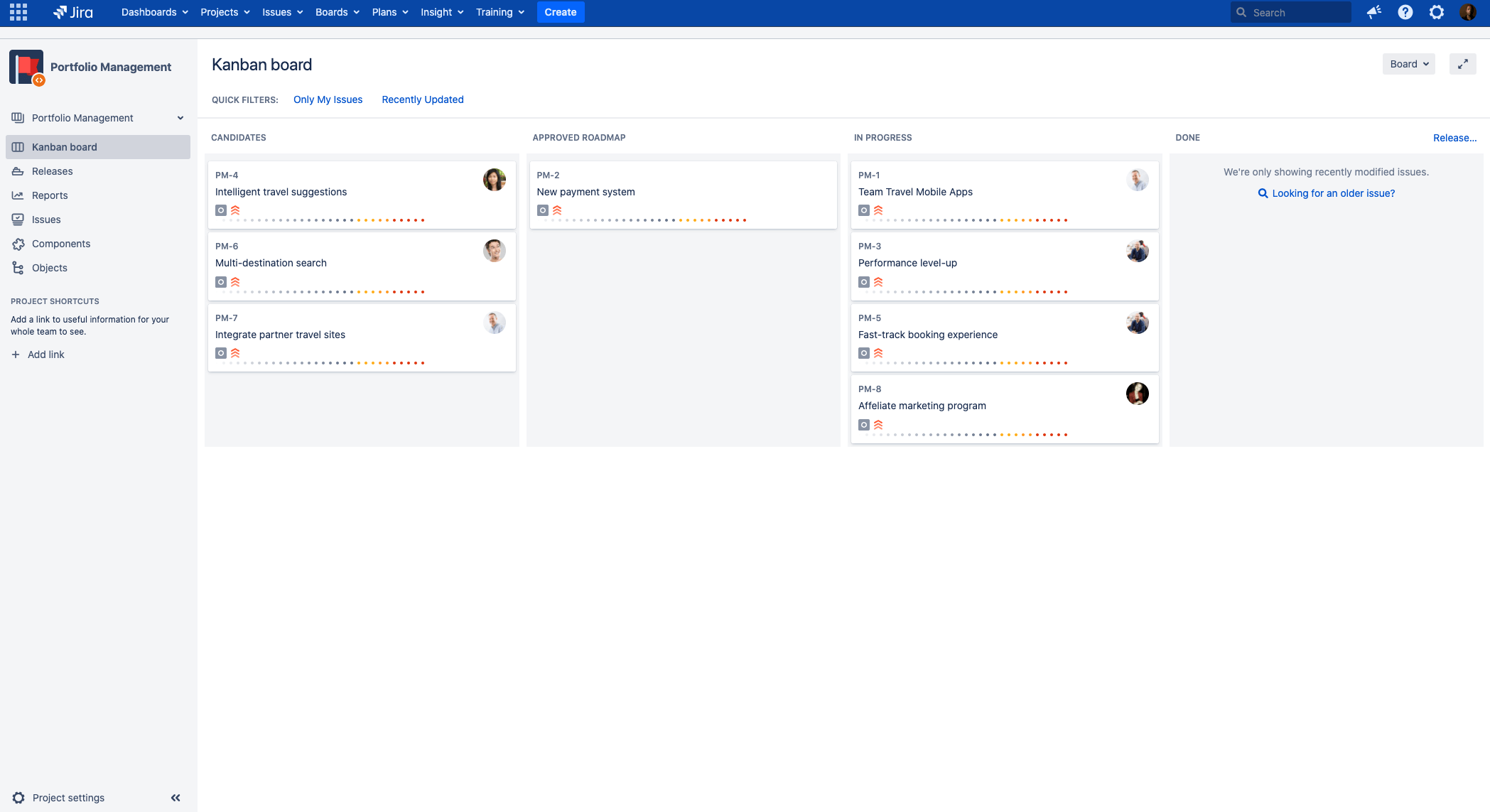
Widok backlogu
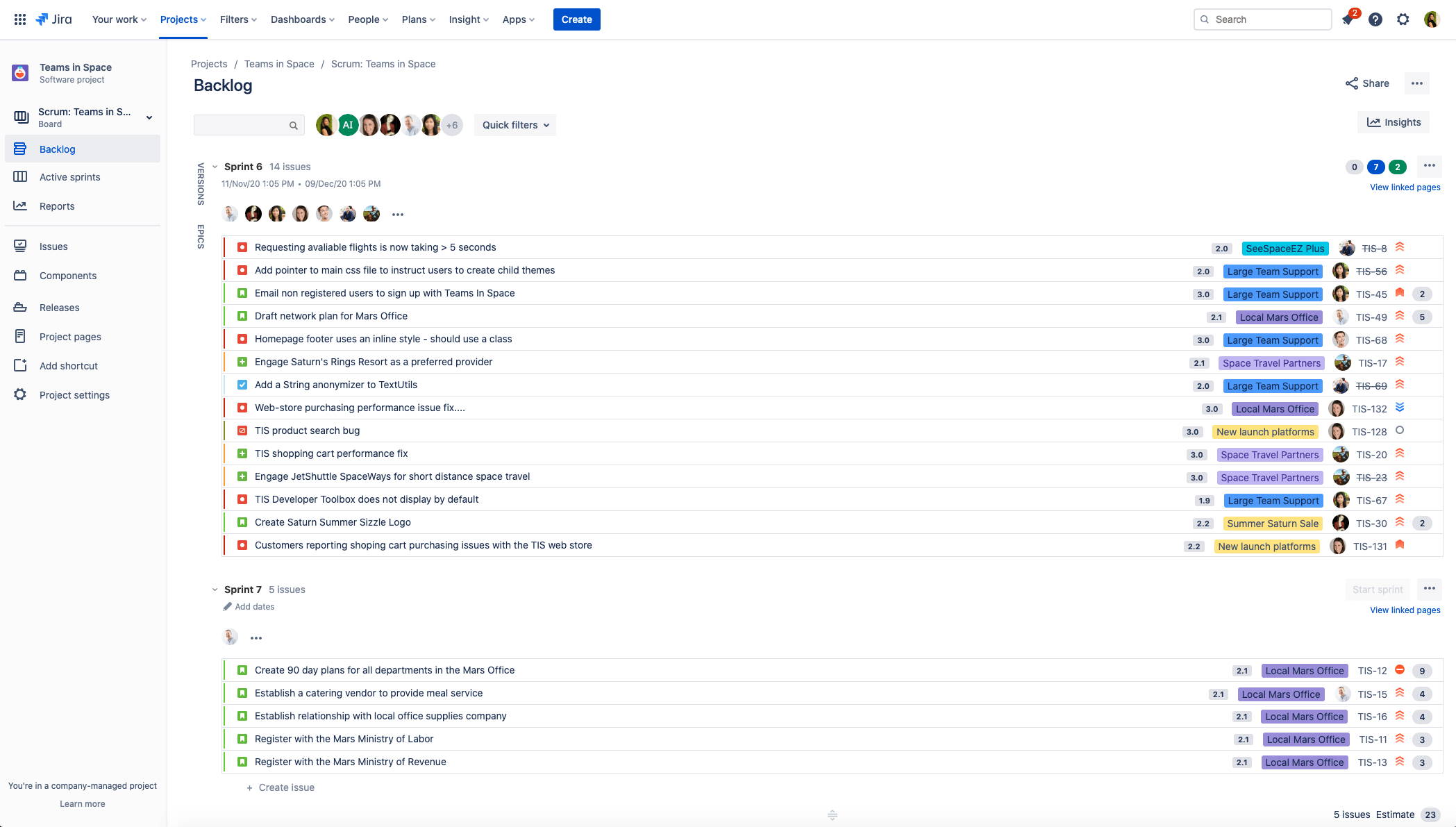
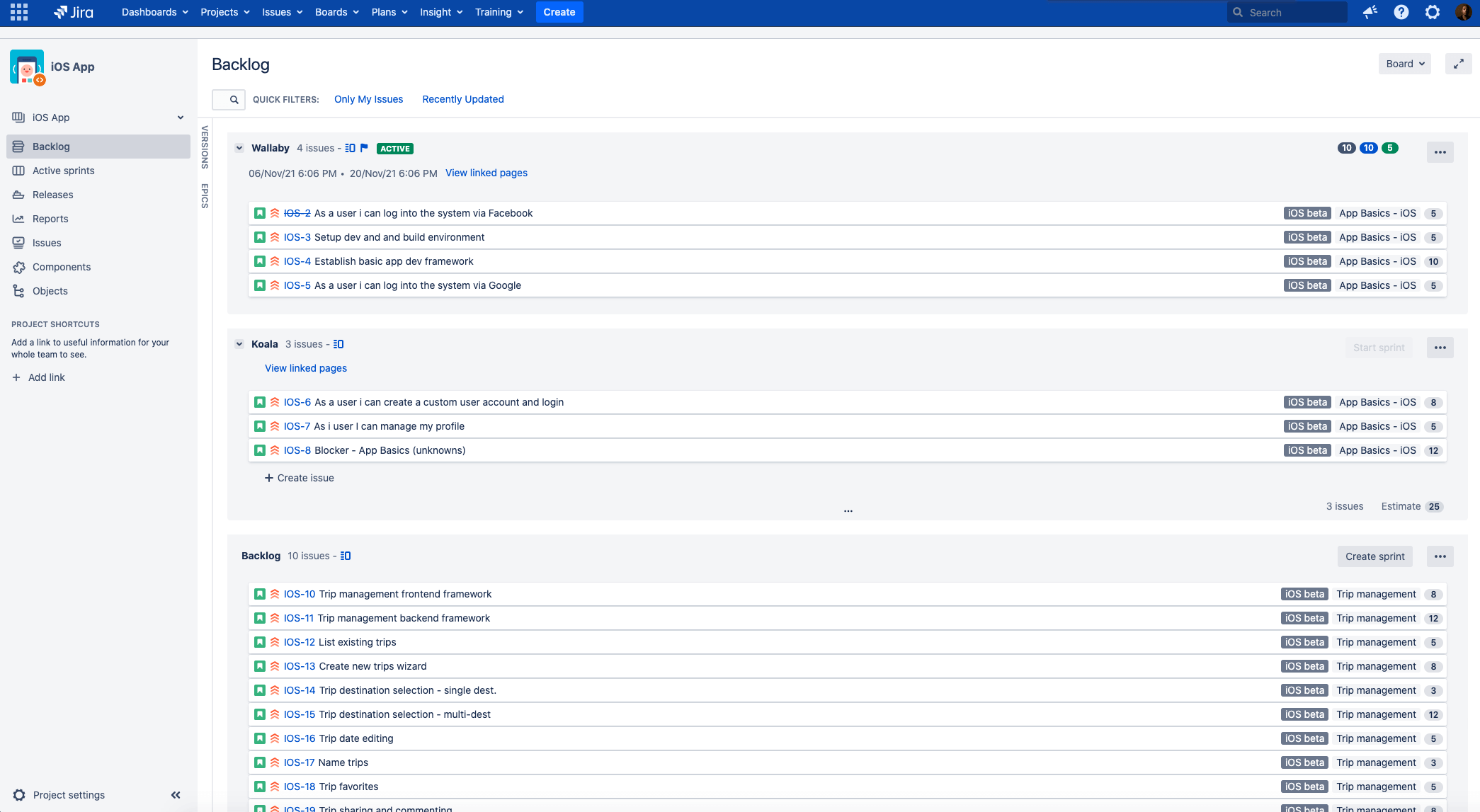
Kluczowe zmiany w widoku zgłoszenia
Jira Software Cloud ma nowy widok zgłoszenia, który grupuje kluczowe czynności i informacje w bardziej logiczny sposób, ułatwiając skanowanie i aktualizowanie zgłoszeń. Zwykle pojawia się jako układ 2-kolumnowy na tablicach i jako pojedyncza kolumna w backlogu, ale jest to układ dynamiczny, który dopasuje się do rozmiaru okna.
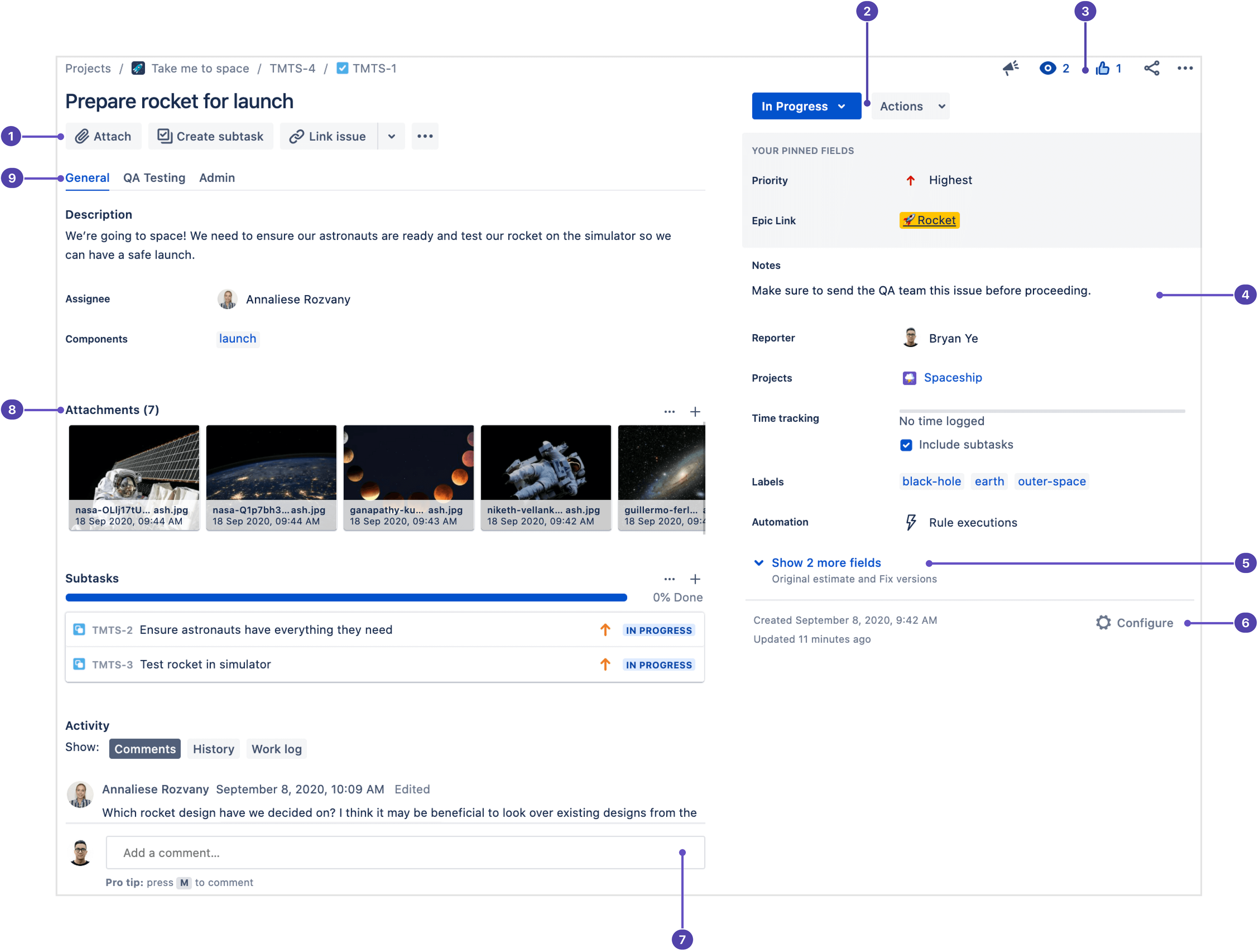
- Przyciski szybkiego dodawania: dodawaj załączniki, zadania podrzędne (projekty zarządzane przez firmę) lub zgłoszenia podrzędne (projekty zarządzane przez zespół), łącza do zgłoszeń, adresy URL oraz treści z aplikacji Atlassian Marketplace.
- Zmiana statusu zgłoszeń: aktualizuj status, wyświetlaj kroki przepływu pracy lub wykonuj inne czynności dotyczące zgłoszeń, klikając strzałki w dół (⌄).
- Obserwuj, Głosuj oraz Więcej czynności: obserwuj, głosuj, przekazuj opinię i wykonuj inne czynności, takie jak przenoszenie i klonowanie, za pomocą menu ••• Więcej czynności.
- Elastyczny układ: Wyświetlaj i aktualizuj informacje dotyczące organizacji zgłoszeń, takie jak panel Programowanie zapewniający powiązanie z narzędziami programistycznymi, takimi jak Bitbucket (jeśli zostało połączone przez administratora). Pola można umieścić w dowolnym miejscu. W menu po prawej stronie możesz przypiąć u góry najważniejsze i najczęściej używane pola, w tym te pod łączem Pokaż więcej pól. Aby to zrobić, najedź kursorem na pogrubioną nazwę pola i wybierz opcję Przypnij na górze.
- Więcej pól: wybierz opcję Pokaż więcej pól, aby wyświetlić wszystkie pola zgłoszenia.
- Konfiguracja układu zgłoszenia: przenoś, ukrywaj i zmieniaj pola w widoku zgłoszenia w przypadku poszczególnych projektów.
- Aktywność i zadokowany pasek komentarzy: Dodawaj uwagi, aktualizacje lub pytania na pasku Komentarze. Oznacz swoich współpracowników, aby ich powiadamiać, lub ograniczaj widoczność komentarzy w zgłoszeniach publicznych.
- Załączniki: przełączaj wyświetlanie załączników między widokiem listy i taśmy lub pobierz je wszystkie naraz, aby pracować na nich na swoim urządzeniu.
- Karty pól: Przełączaj się między różnymi widokami pól w obrębie zgłoszenia. Wymaga konfiguracji.
PORADA: udostępnij swoim użytkownikom Skrócony przewodnik po Jira Software, aby mogli łatwo zapoznać się ze zmianami opisanymi powyżej.
Nowe sposoby zarządzania projektami
Podczas gdy w przypadku wersji Server i Data Center projekty są zarządzane na poziomie firmy, w wersji Cloud masz możliwość zarządzania projektami zarówno na poziomie firmy, jak i zespołu. Podstawowa funkcjonalność tych typów projektów jest taka sama, ale warto wiedzieć, w którym typie projektu pracuje Twój zespół, jeśli szukasz określonych konfiguracji.
Projekty zarządzane przez zespół oferują zaawansowaną, ale prostszą konfigurację, niezależną od innych projektów w instancji chmury. Każdy członek zespołu może utworzyć projekt zarządzany przez zespół i pełnić funkcję administratora projektu. Administratorzy projektów administrują i mają pełną kontrolę nad konfiguracją swoich projektów zarządzanych przez zespół. Obejmuje to konfigurowanie przepływów pracy, pól niestandardowych, typów zgłoszeń, uprawnień i innych elementów bez konieczności kontaktowania się z administratorem produktu Jira lub witryny. W przypadku projektów zarządzanych przez firmę administrator produktu Jira jest odpowiedzialny za wprowadzanie tego typu zmian w konfiguracji.
PORADA: projekty zarządzane przez zespół są domyślnie włączone w chmurze, ale administratorzy Jira mogą je wyłączyć lub kontrolować, kto może je tworzyć, przechodząc do obszaru Ustawienia Jira > System > Uprawnienia globalne.
| | Projekt zarządzany przez zespół | Projekt zarządzany przez firmę |
|---|---|---|
Domyślnie | Projekt zarządzany przez zespół Domyślny typ projektu | Projekt zarządzany przez firmę Może być włączony przez administratora |
Informacje ogólne | Projekt zarządzany przez zespół Uproszczona konfiguracja niezależna od innych projektów. Ustawienia i zmiany w projektach zarządzanych przez zespół mogą być wprowadzane przez administratora projektu i są autonomiczne. Nie będą miały wpływu na inne projekty w tej samej instancji. | Projekt zarządzany przez firmę Specjalistyczna konfiguracja o większej złożoności i elastyczności, ale także możliwość standaryzacji przepływów pracy w różnych projektach. Gdy administrator Jira zmienia schemat lub ekran, każdy projekt zarządzany przez firmę korzystający z tej konfiguracji odpowiednio się zmienia. |
Konfiguracja | Projekt zarządzany przez zespół
| Projekt zarządzany przez firmę
|
Funkcje | Projekt zarządzany przez zespół Podstawowe Nowoczesny interfejs Jira Software dla zespołów, które nie potrzebują zaawansowanych funkcji. Basic Roadmaps
| Projekt zarządzany przez firmę Zaawansowane Wszystkie zaawansowane funkcje, z których słynie Jira Software.
|
Kiedy stosować | Projekt zarządzany przez zespół
| Projekt zarządzany przez firmę
|
Popularne nowe funkcje w Jira Software Cloud
Jednym z najczęstszych powodów, dla których klienci decydują się na przejście do chmury, jest dostęp do najnowszych i najlepszych funkcji produktów Atlassian. Nieustannie udostępniamy nowe korzyści i innowacje dla Ciebie i Twoich zespołów. W tej sekcji możesz zobaczyć wyselekcjonowaną listę niektórych z naszych najpopularniejszych nowych funkcji Jira Software Cloud.
1. Automatyzacja
Natywny silnik automatyzacji Jira Software Cloud ma zaawansowane funkcje, które są dostępne wyłącznie w wersji Cloud i nie są dostępne w wersjach Server lub Data Center, nawet przy zakupie aplikacji zarządzanej samodzielnie:
- Czynność Utwórz zmienną
- Czynność Wyszukaj zgłoszenia
- Suma, wartość minimalna, wartość maksymalna, średnia i warunkowe wartości inteligentne
- Możliwość uruchamiania reguł jako inny użytkownik
- Unikatowe wyzwalacze
W Jira Software Cloud zaawansowane wyzwalacze i funkcje automatyzacji są dostępne w standardzie. Dowiedz się więcej o automatyzacji procesów i przepływów pracy.
2. Plany (dostępne w planach Cloud Premium i Enterprise)
Funkcja Plany (wcześniej znana jako Advanced Roadmaps), której być może używasz jako aplikacji w instancji Server / Data Center, jest dostępna standardowo we wszystkich planach Cloud Premium i Enterprise. Ulepszyliśmy nieco interfejs i udostępniliśmy go na potrzeby projektów zarządzanych przez firmy i zespoły.
UWAGA: plany mogą obejmować zgłoszenia ze wszystkich typów projektów Jira.
Chmurowa wersja funkcji Plany nie zawiera możliwości tworzenia programów, tj. grup planów, które są dostępne w wersji Data Center. Jednak w większości przypadków program może być zduplikowany za pomocą niestandardowych poziomów hierarchii planów. Więcej informacji o tym, jak rozpocząć korzystanie z zaawansowanego planowania, znajdziesz tutaj.
3. Basic Roadmaps
W przypadku wszystkich planów w chmurze możesz użyć harmonogramu specyficznego dla projektu. Harmonogram to miejsce, w którym możesz tworzyć i wizualizować epiki swojego zespołu oraz nimi zarządzać. Harmonogramy przydają się do planowania dużych prac z kilkumiesięcznym wyprzedzeniem i planowania dużych grup historyjek w różnych sprintach. Podczas gdy funkcja Plany zapewnia możliwość tworzenia harmonogramów obejmujących różne projekty, podstawowe harmonogramy są przeznaczone dla pojedynczych projektów.
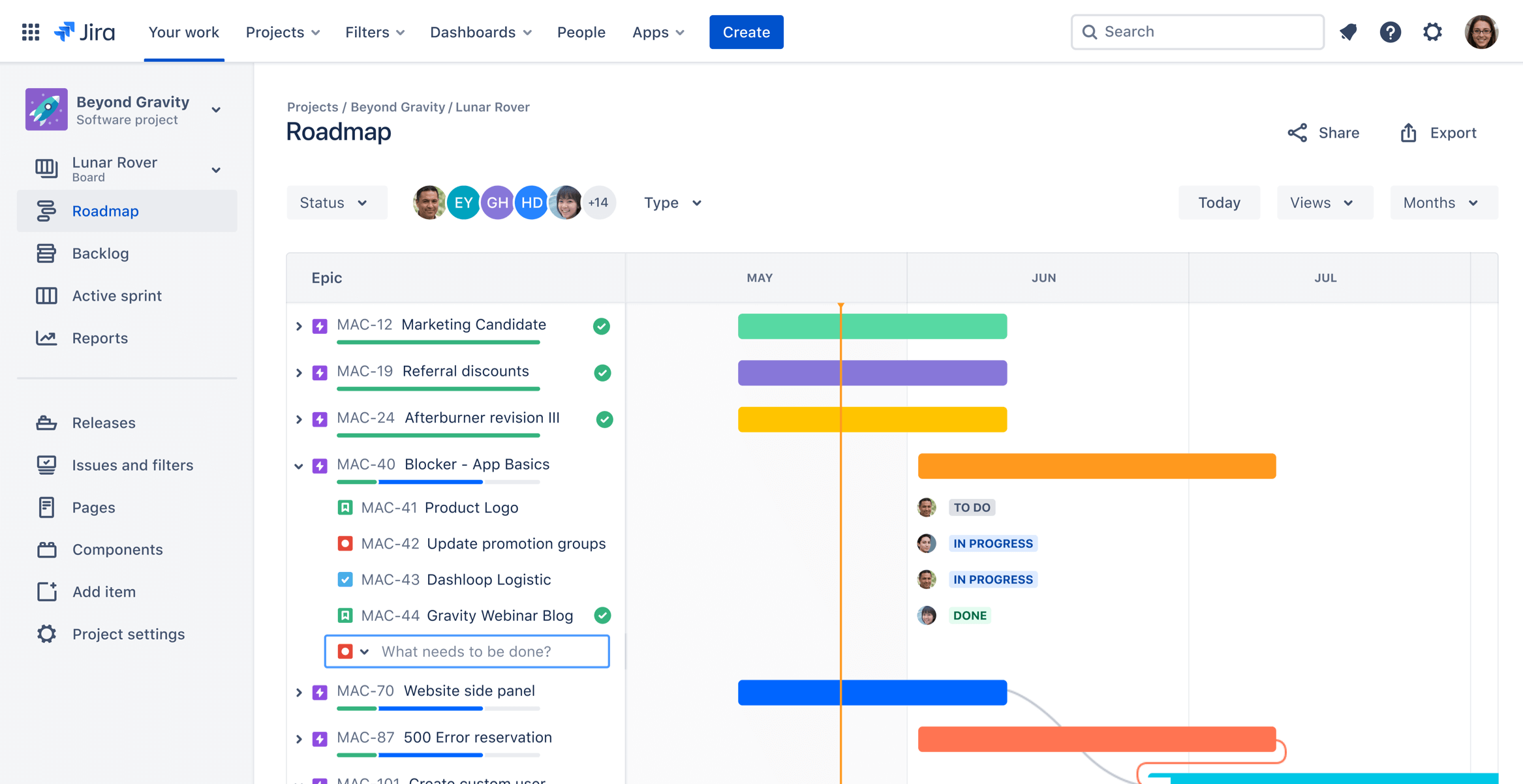
4. Szablony projektów
Wersja Cloud oferuje ponad 40 gotowych szablonów projektów dla wielu przypadków użycia, a kolejne są regularnie udostępniane.
5. Analizy DevOps
Jeśli administrator zintegrował pipeline CI/CD z systemem Jira, możesz skorzystać z funkcji Analiza DevOps obejmującej raporty dotyczące czasu cyklu i częstotliwości wdrażania oraz analizy, które można wykorzystać do analizy ryzyka i pomiaru częstotliwości dostarczania korzyści klientom.
6. Lepsze integracje
Dzięki Jira Software Cloud integracja z innymi produktami Atlassian, takimi jak Confluence, narzędziami innych firm, takimi jak MS Teams i Slack, oraz Twoimi narzędziami programistycznymi jest łatwiejsza niż kiedykolwiek.
Kluczowe różnice w Jira Service Management Cloud
Nowe typy projektów
Oprócz standardowych szablonów zarządzania usługami IT i zarządzania obsługą klienta Jira Service Management Cloud oferuje również szablony projektów dla innych zespołów, takich jak HR, marketingowe i prawne, które nie są dostępne w Jira Service Management Server / Data Center.
Znajdowanie szablonów
Rozpocznij swój projekt bez problemów, korzystając ze wstępnie skonfigurowanego szablonu. Możesz też pokazać, jak działa Twój zespół. Prześlij swój pomysł na szablon.
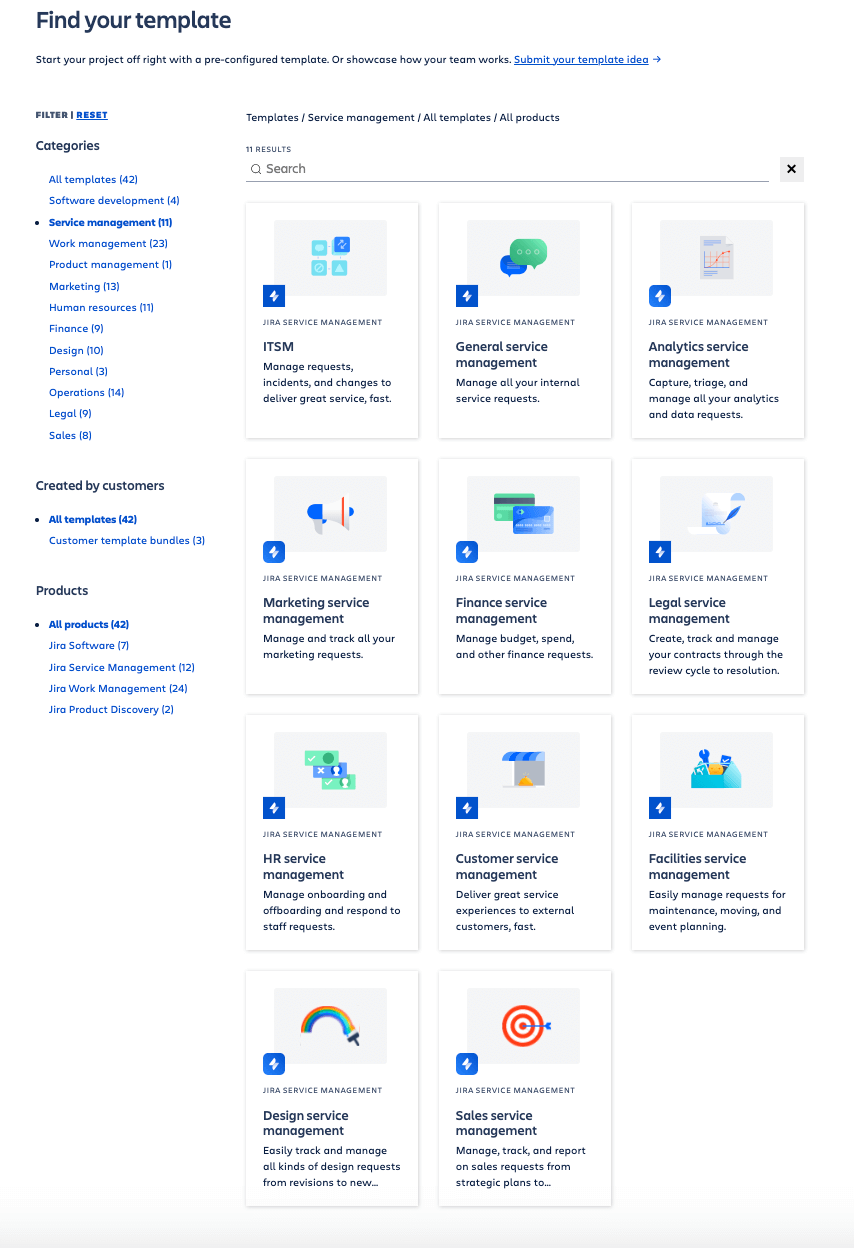
Zmiany w widoku zgłoszenia
Nowy interfejs widoku zgłoszenia Jira opisany w sekcji Jira Software powyżej jest teraz dostępny we wszystkich produktach Jira, w tym w Jira Service Management. Oznacza to lepsze i bardziej spójne środowisko dla użytkowników. Spójrz na następujący zrzut ekranu, aby zobaczyć, jak to wszystko się łączy:
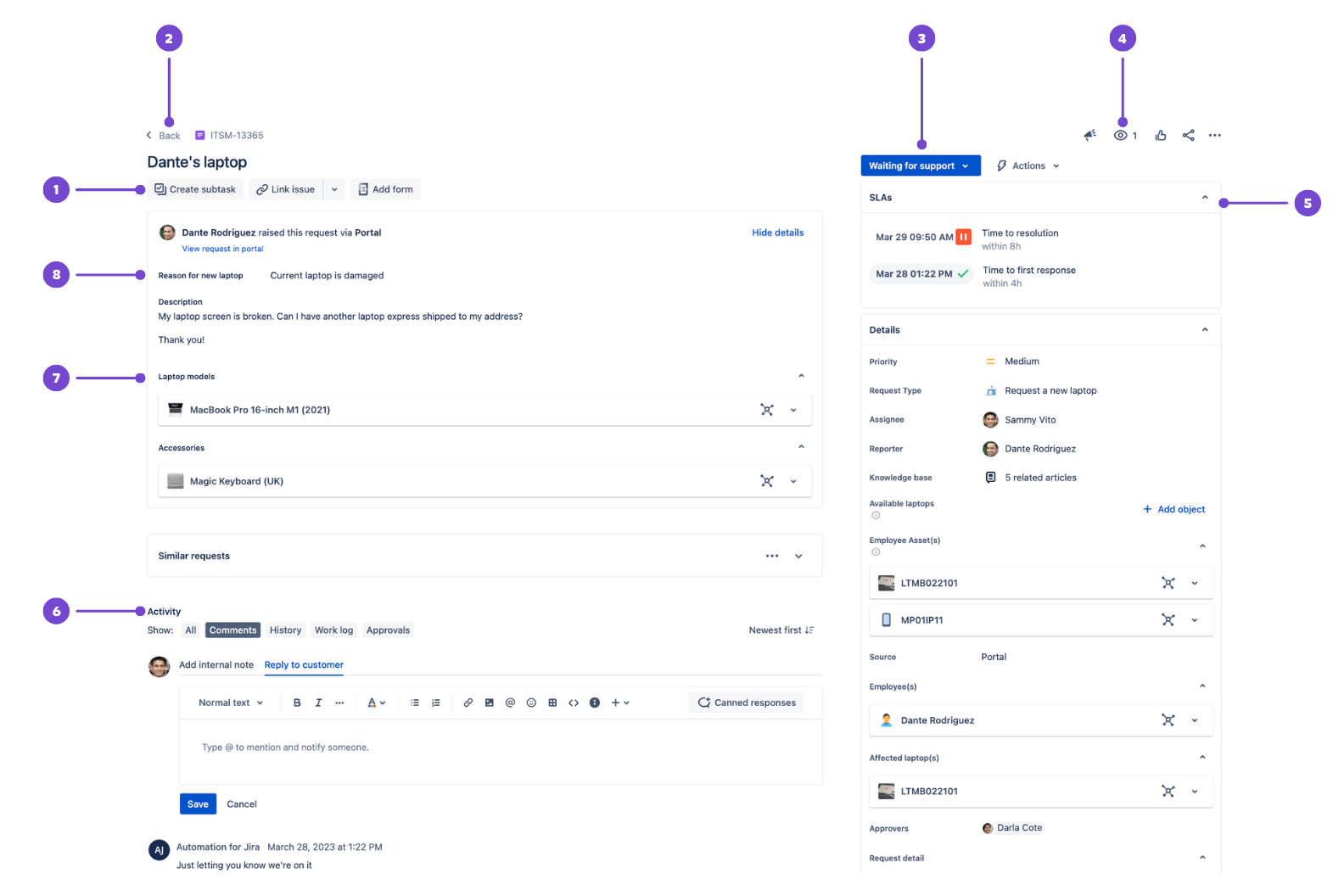
- Przyciski szybkiego dodawania: twórz zadania podrzędne lub powiązania zgłoszeń, dodawaj łącza do stron internetowych lub Confluence, a także dodawaj treści z aplikacji Atlassian Marketplace.
- Powrót do kolejek: wracaj do swoich kolejek jednym kliknięciem.
- Status zgłoszenia: wybierz status, a następnie zmianę statusu, aby zmienić status zgłoszenia.
- Obserwuj i Więcej czynności: obserwuj zgłoszenie lub wykonuj inne czynności, np. przenoszenie i klonowanie, za pomocą menu czynności.
- Pola kontekstowe: Mogą obejmować umowy SLA, uczestników wniosków oraz inne informacje pomocne w opisaniu zgłoszenia. W polach kontekstowych wybierz opcję Pokaż więcej pól (lub Więcej pól w projektach zarządzanych przez zespół), aby pokazać puste pola, które nie zawsze są wyświetlane w widoku zgłoszenia.
- Pasek komentarza: Wybierz opcję Dodaj notatkę wewnętrzną w celu opublikowania komentarza, który może zobaczyć tylko Twój zespół (zaznaczony na żółto), lub opcję Odpowiedz klientowi, aby uwzględnić osobę, która złożyła wniosek. Kliknij ikonę spinacza Załączniki, aby dodać załącznik.
- Obiekty przechowywane w Zasobach: Zasoby to natywne narzędzie Jira Service Management do zarządzania zasobami i konfiguracją (dostępne w planach Jira Service Management Cloud Premium i Enterprise). Przechowywane zasoby i elementy konfiguracji są określane jako obiekty, pogrupowane według typu obiektu i zorganizowane w ramach schematów w celu wizualizacji relacji o krytycznym znaczeniu. Narzędzie jest zgodne tylko z projektami zarządzanymi przez firmę.
- Pola formularza wniosku: pola dodawane do formularza wniosku są wypełniane przez klientów, którzy zgłaszają wniosek z poziomu portalu.
PORADA: udostępnij swoim użytkownikom Skrócony przewodnik po Jira Service Management, aby mieli łatwy dostęp do powyższych skrótów.
Kolejki i nowy interfejs agenta
Dzięki nowemu interfejsowi agenta zespoły usługowe mogą teraz skuteczniej klasyfikować zgłoszenia, błyskawicznie przeglądać szczegóły wniosków i dostarczać klientom szybkich odpowiedzi.
UWAGA: w celu optymalizacji wydajności wprowadzono limit 50 kolejek na projekt w chmurze.
Kolejki można lepiej dostosować do potrzeb Twoich zespołów
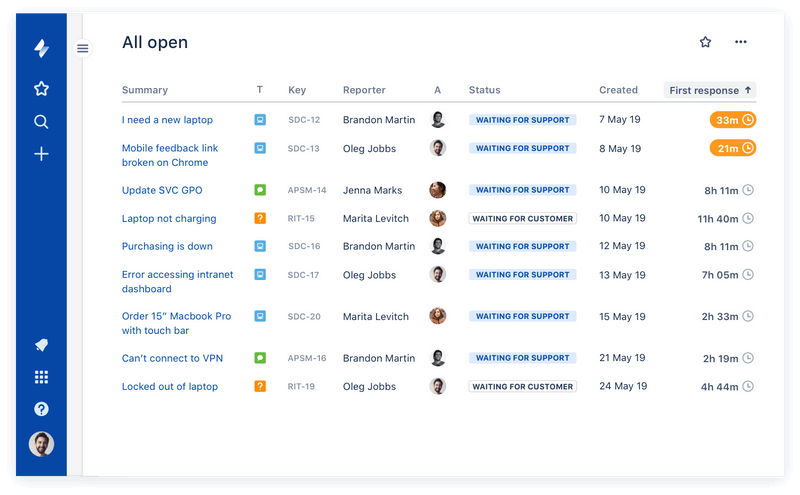
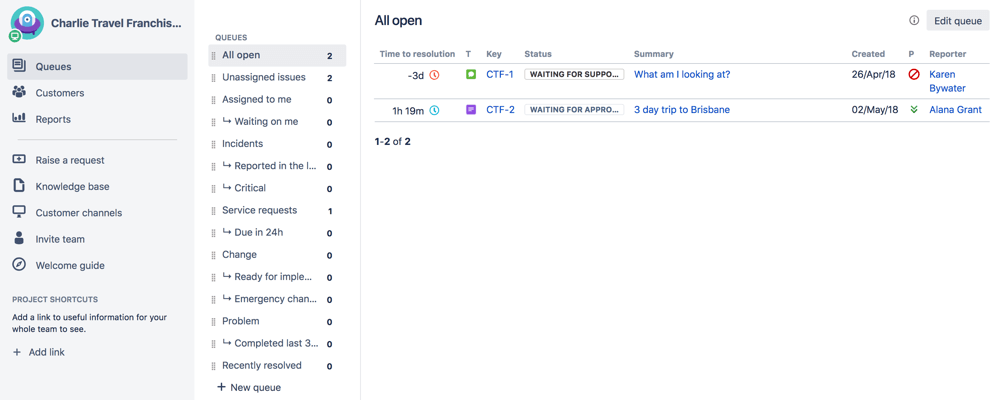
Odpowiadanie klientom jest łatwe
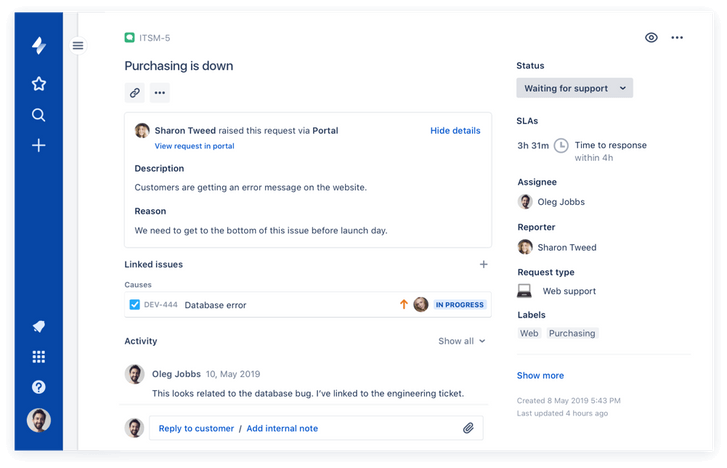
Segregacja jest szybsza dzięki czynnościom w kolejce
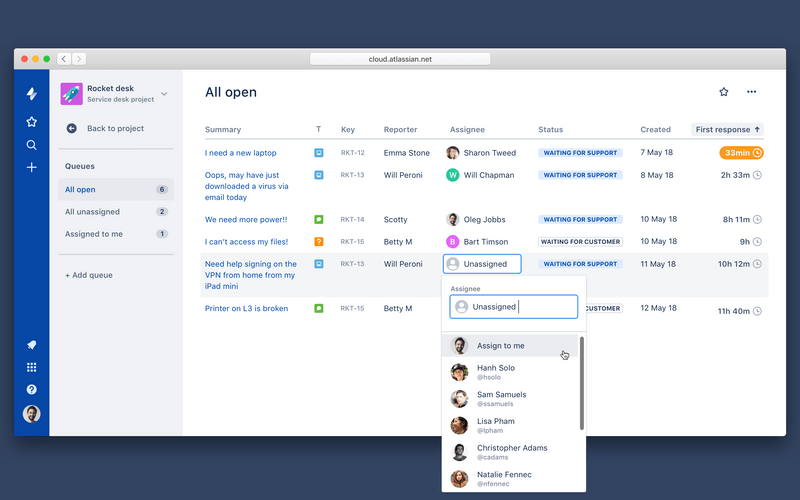
Agenci mogą szybko przechodzić do ulubionych
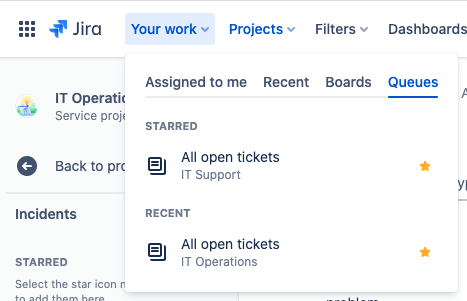
UWAGA: Przeczytaj ten wpis na forum społeczności, aby dowiedzieć się więcej na temat opisanych powyżej ulepszeń.
Różnice w Centrum pomocy i Portalu
Chmura oferuje więcej funkcji brandingu i dostosowywania, w tym możliwość:
- edytowania komunikatu na ekranie logowania i układu Centrum pomocy;
- dostosowywania kolumn na listach wniosków klientów (w celu szybkiego filtrowania i znajdowania wniosków, w przypadku których chcą uzyskać aktualizację stanu);
- wdrażania dynamicznych formularzy, list kontrolnych i określonych reguł weryfikacji przy użyciu formularzy w środowisku Jira.
Kanały pomocy
Podobnie jak w przypadku wersji Server i Data Center wnioski w wersji Cloud można tworzyć za pośrednictwem Centrum pomocy, poczty e-mail i interfejsów API.
W Jira Service Management Cloud można osadzić widget portalu na dowolnej stronie swojej witryny/aplikacji w celu zbierania wniosków od klientów. Zobacz, jak widget działa w praktyce.
UWAGA: produkty Atlassian Cloud mają wewnętrzny serwer SMTP skonfigurowany pod kątem wysyłania powiadomień. Wewnętrzny serwer SMTP nie jest konfigurowalny, ale można skonfigurować usługę Jira Service Management Cloud tak, aby wysyłała wiadomości e-mail w imieniu Twojej domeny. Aby uzyskać więcej informacji na temat używania niestandardowego „adresu e-mail projektu” w domenie, zapoznaj się z sekcją Konfigurowanie usługi Jira Cloud pod kątem wysyłania wiadomości e-mail w imieniu domeny.
Funkcja zarządzania incydentami
Jira Service Management Cloud obejmuje funkcje Opsgenie, takie jak alerty, harmonogramy dyżurów domowych, centrum zarządzania, analizy post mortem oraz Heartbeats.
Funkcje zarządzania zmianami
Zarządzanie zmianami w wersji Cloud ma dodatkowe funkcje, które mogą pomóc zespołom lepiej planować, tworzyć harmonogramy i wdrażać zmiany w produkcji. Kalendarze zmian i automatyzacja zarządzania zmianami z podłączonymi narzędziami CI/CD gwarantują, że nic nie zostanie pominięte.
Kluczowe różnice w Confluence Cloud
Strona główna
Wersje Cloud i Server / Data Center mają wspólny punkt dostępu do strony głównej: logo Confluence w lewym górnym rogu. Większość elementów strony głównej wersji Cloud znajduje się również na stronie głównej Server / Data Center i jest stosunkowo łatwa do znalezienia. Jednak sama strona główna ma zupełnie inny wygląd i układ, jak widać poniżej.
Nawigacja

- Przełącznik produktów: pozwala przełączyć się na inne produkty Atlassian Cloud, takie jak Jira Software Cloud i Bitbucket Cloud, a także uzyskać dostęp do witryny startowej Atlassian w celu zapoznania się z najnowszymi projektami we wszystkich produktach chmurowych.
- Logo Confluence, strona główna: powrót do strony głównej z dowolnej strony.
- Najnowsze: umożliwia wyszukiwanie najczęściej używanych elementów i wznawianie pracy nad nimi. Pozwala wyszukiwać strony, które w ostatnich dniach i miesiącach były odwiedzane, opracowywane, oznaczane gwiazdką lub tworzone jako wersje robocze.
- Przestrzenie: dzięki tej opcji zyskujesz przegląd wszystkiego, co jest dla Ciebie najistotniejsze w Confluence. Przestrzenie oznaczone gwiazdką będą wyświetlane u góry, a pod nimi będą widoczne ostatnio odwiedzane przestrzenie.
- Osoby: opcja pozwalająca wyświetlać osoby i zespoły, z którymi współpracujesz, a także tworzyć nowe zespoły.
- Aplikacje: możliwość przeglądania aplikacji zainstalowanych w witrynie Confluence i zarządzania nimi. Uwaga: kalendarze i analizy (tylko w planach Premium i Enterprise), które wcześniej były na pasku nawigacyjnym, teraz znajdują się w tym menu.
- Szablony: dostęp do biblioteki szablonów, których możesz użyć w każdej niedawno odwiedzonej lub oznaczonej gwiazdką przestrzeni. Uwaga: jeśli nie widzisz tej opcji, przejdź do karty Więcej.
- Utwórz: pozwala tworzyć strony.
- Szukaj: umożliwia znajdowanie stron, przestrzeni lub osób, a także wykorzystanie zaawansowanych filtrów wyszukiwania. Możesz wyszukać wszystko, co jest dla Ciebie widoczne w Confluence, a wyniki będą uwzględniały wszystkie produkty w chmurze.
- Powiadomienia, pomoc, Twój profil i ustawienia: tu zapoznasz się z nowościami, skorzystasz z pomocy, uzyskasz dostęp do zadań, będziesz zarządzać obserwowanymi przestrzeniami i stronami, a także dostosujesz ustawienia (np. automatyczne obserwowanie stron).
Ogólny interfejs
Obie wersje mają nawigację na pasku bocznym w przypadku stron w przestrzeniach. Niektóre elementy znajdują się w różnych częściach strony. Jedną z kluczowych różnic jest to, że opcja Narzędzia przestrzeni została przeniesiona na górę lewego paska nawigacyjnego i w Confluence Cloud nosi teraz nazwę Ustawienia przestrzeni.
Edytor
Jest to jedna z największych różnic, jakie zauważysz w wersji Cloud. Wynika ona z wprowadzenia znaczących aktualizacji w naszym edytorze Confluence Cloud. Należą do nich:
- Szablony: dodaliśmy wiele nowych szablonów do wykorzystania w chmurze. Zacznij pracę od szablonów, aby zaoszczędzić czas i poznać nowe sposoby porządkowania i formatowania.
- Makra: w Confluence Cloud opracowaliśmy łatwiejsze i wydajniejsze sposoby wykonywania wielu zadań, w tym zadań, które wcześniej wymagały użycia makr. Usunęliśmy te makra, a także niektóre makra, które miały niekorzystny wpływ na wydajność. Tutaj znajdziesz listę usuniętych makr i alternatywnych metod. Środowisko Cloud obecnie nie obsługuje makr użytkowników.
Automatyczne uzupełnianie skrótów klawiszowych w edytorze
Jedna z największych zmian, których doświadczą zaawansowani użytkownicy, to skróty do automatycznego uzupełniania używane w edytorze. Osoby przyzwyczajone do edytora wersji Server / Data Center mogą być dobrze zaznajomione z zapisem ze znacznikami wiki {. W wersji Cloud występuje polecenie z ukośnikiem / i funkcją automatycznego uzupełniania, które służy do dodawania makr i narzędzi.
Czynność | Znak automatycznego uzupełniania w wersji Cloud | Znak automatycznego uzupełniania w wersji Server / Data Center |
|---|---|---|
| Tabele | Znak automatycznego uzupełniania w wersji Cloud
| Znak automatycznego uzupełniania w wersji Server / Data Center | |
| Łącza | Znak automatycznego uzupełniania w wersji Cloud
| Znak automatycznego uzupełniania w wersji Server / Data Center [ |
| Obrazy | Znak automatycznego uzupełniania w wersji Cloud
| Znak automatycznego uzupełniania w wersji Server / Data Center ! |
| Makra | Znak automatycznego uzupełniania w wersji Cloud
| Znak automatycznego uzupełniania w wersji Server / Data Center { |
| Nagłówki | Znak automatycznego uzupełniania w wersji Cloud Nr | Znak automatycznego uzupełniania w wersji Server / Data Center h1. |
| Listy (nieuporządkowane) | Znak automatycznego uzupełniania w wersji Cloud * | Znak automatycznego uzupełniania w wersji Server / Data Center * |
| Listy (uporządkowane) | Znak automatycznego uzupełniania w wersji Cloud 1. | Znak automatycznego uzupełniania w wersji Server / Data Center Nr |
PORADA: udostępnij swoim użytkownikom Skrócony przewodnik po Confluence, aby mieli łatwy dostęp do powyższych skrótów.
Inne zmiany w edytorze
- Komentarz śródtekstowy podczas edycji: niezależnie od tego, czy edytujesz stronę, czy ją przeglądasz, proces dodawania komentarzy śródtekstowych jest taki sam.
- Zaznacz tekst, do którego chcesz dodać komentarz.
- Wybierz przycisk dodawania komentarza, który pojawi się nad wyróżnionym tekstem.
- Wpisz komentarz i wybierz Zapisz (Ctrl+S lub ⌘+S).
- Łącza kotwiczące: w przypadku nagłówków łącza kotwiczące w wersji Cloud są tworzone automatycznie. Łącza niebędące nagłówkami wciąż wymagają zdefiniowania za pomocą makra zakotwiczenia.
- Dodawanie załączników: aby dodać załącznik w wersji Cloud, użytkownicy muszą bezpośrednio skopiować i wkleić łącze do załącznika. Należy koniecznie poinformować użytkowników o tej zmianie, ponieważ łącza mogą być używane do natywnego łączenia lub renderowania załączników z innych stron lub konfigurowania „bibliotek” obrazów lub plików, do których mogą prowadzić odnośniki z innych stron.
- Edytowanie tabel: tabele w wersji Cloud są edytowane i zarządzane inaczej. Nowa wersja jest bardziej intuicyjna, ale może wymagać pewnych korekt, więc trzeba pamiętać o poinformowaniu użytkowników o tych zmianach z wyprzedzeniem.
Smart Links
Inteligentne łącza pozwalają uzyskać dostęp do ważnego kontekstu, do którego prowadzą łącza na stronie Confluence lub w zgłoszeniu Jira, bez opuszczania tej strony. Po wklejeniu łącza w edytorze przekształci się ono w inteligentne łącze. Obsługujemy inteligentne łącza w produktach Atlassian i wielu innych produktach innych firm. Inteligentne łącza można wyświetlić na kilka różnych sposobów:
Stylowe hiperłącza. W widoku śródtekstowym inteligentnych łączy „wyskakują” one na stronie. Użytkownik widzi logo ze źródła łącza, dzięki czemu szybko uzyskuje więcej informacji o rodzaju treści. Wstawiając łącze do innych produktów Atlassian, otrzymuje jeszcze więcej szczegółów, takich jak status zgłoszenia Jira.
Aby dowiedzieć się więcej o opcjach hiperłączy do treści, poczytaj o inteligentnych łączach.
Wyszukiwanie
Wyszukiwanie w Confluence Cloud zapewnia trafniejsze wyniki i lepszą obsługę, co ułatwia użytkownikom znalezienie tego, czego szukają.
Wspieranie użytkowników
W ciągu pierwszych dwóch tygodni po uruchomieniu Atlassian Cloud może nastąpić spadek wydajności użytkowników, którzy dopiero uczą się nowej wersji. Pomóż utrzymać wysoką wydajność, przygotowując dodatkowe wsparcie, które możesz zaoferować w tym czasie. Możesz na przykład rozważyć:
- Utworzenie Centrum pomocy: po migracji użytkownicy muszą wiedzieć, gdzie zgłaszać błędy, zadawać pytania i dzielić się opiniami. Możesz szybko skonfigurować zarządzany przez zespół projekt Jira Service Management z bazą wiedzy w Confluence na potrzeby swoich materiałów instruktażowych. Zamiast tego można utworzyć typ wniosku dotyczącego „migracji” w wybranym systemie centrum obsługi, aby odbierać i przetwarzać wnioski tego typu oraz zarchiwizować typ projektu/wniosku, gdy użytkownicy oswoją się z wersją Cloud.
- Prowadzenie spontanicznych sesji szkoleniowych: specjaliści, administratorzy produktów i współpracownicy, którzy byli zaangażowani w testy UAT, mogą zaplanować otwarte spontaniczne sesje (z wykorzystaniem aplikacji Zoom / MS Teams) przez kilka godzin każdego dnia w pierwszym tygodniu po przeprowadzeniu migracji. Użytkownicy mogą dołączać na bieżąco, aby zadawać pytania lub zgłaszać pilne problemy. Sesje te mogą pomóc ograniczyć liczbę otrzymywanych zgłoszeń.
- Obsadzenie kanałów szybkiej reakcji: pomocne może się okazać utworzenie dedykowanych kanałów w aplikacjach Slack, MS Teams lub na dowolnej platformie czatu wykorzystywanej przez użytkowników do wewnętrznej komunikacji. Zaleca się zorganizowanie listy agentów wsparcia i specjalistów, którzy mogą na bieżąco odpowiadać na pytania zamieszczane na kanale.
- Administrowanie ankietami: ankiety są skutecznym narzędziem do rejestrowania i podsumowywania nastrojów zespołu, które może ułatwić znalezienie możliwości poprawy lub historii sukcesu i być wykorzystane do składania raportów kierownictwu. Proste ankiety dystrybuowane wśród użytkowników w różnych odstępach czasu mogą ujawnić zmiany nastrojów i postępy w czasie.
WSKAZÓWKA: ponieważ wszystkie samodzielnie zarządzane instancje są unikalne — specyficzne dla wersji i dostosowane za pomocą aplikacji Atlassian Marketplace — zalecamy, aby wszystkie różnice i luki wykryte przez testerów podczas testowania UAT w wersji Cloud były odnotowywane na stronie z często zadawanymi pytaniami, którą można udostępnić użytkownikom lub do której łatwo zamieścić łącza po migracji, gdy pojawią się podobne pytania.
Zarządzanie w wersji Cloud
Gdy Twoja organizacja przechodzi z wersji Server lub Data Center do Cloud, mogą Cię oczywiście zainteresować niuanse nowego środowiska chmurowego oraz to, jak zmienią się obowiązki administratora. W tej sekcji omówiono najważniejsze różnice między produktami Server / Data Center a Cloud w zakresie obowiązków, uprawnień i przepływów pracy związanych z każdą rolą administratora Atlassian. Podkreślono wpływ każdej roli na konfigurację narzędzi, zarządzanie użytkownikami, bezpieczeństwo i ogólne zarządzanie w wersji Cloud.
Role administratora w wersjach Server i Data Center
Role administratora pozwalają organizacjom delegować różne obowiązki między wielu administratorów, zamiast polegać tylko na jednej osobie. Zakres dostępu i możliwości konfiguracji zależą od rodzaju administratora. W wersjach Server i Data Center istnieją trzy role administratora: administrator systemu, administrator produktu i administrator projektu. Zobacz poniżej, jak te role mają się do ról administratora w wersji Cloud:

Administrator systemu
Administrator systemu jest odpowiedzialny za zarządzanie serwerami fizycznymi i całym sprzętem oraz planowanymi i nieplanowanymi przestojami. Ma on takie same uprawnienia jak administrator produktu i dodatkowo dostęp do sprzętu i serwerów oraz możliwość modyfikacji wszystkich ustawień systemu.
Administrator produktu (lub administrator Jira)
Administrator produktu może modyfikować większość ustawienia systemu w produktach, którymi zarządza. Może też jednocześnie pełnić rolę administratora systemu, gdyż obie role mają częściowo pokrywające się uprawnienia. Administratorzy produktów mogą przypisywać uprawnienia za pomocą kontroli grupy i tworzyć nowe projekty i pola oraz nowych użytkowników, a także zmieniać przepływy pracy.
Administrator projektu
Rola administratora projektu jest przypisana do jednej osoby na podstawie przypisania ról w danym projekcie. Ma ona uprawnienia do modyfikowania różnych konfiguracji projektu.
Administratorzy projektu mają również dostęp do rozszerzonych uprawnień do administrowania projektami, które umożliwiają im dostosowywanie przepływów pracy i ekranów pod pewnymi warunkami. Mogą na przykład dodać status, jeśli jest on już zawarty w aktywnej instancji produktu. Nie mogą tworzyć nowych statusów ani edytować istniejących. Administrator projektu może również dodawać, zmieniać kolejność lub usuwać pola niestandardowe, ale nie może ich tworzyć.
Role administratora w chmurze
Podobnie jak w przypadku Server/Data Center, istnieje kilka typów ról administratora w chmurze i możliwe jest jednoczesne posiadanie wielu ról administratora. Role administratora, jakie możesz mieć i przypisywać innym członkom w organizacji, zależą od tego, czy korzystasz z oryginalnego, czy też scentralizowanego środowiska zarządzania użytkownikami w Administracji Atlassian (admin.atlassian.com).
PORADA: Administracja Atlassian (admin.atlassian.com) to scentralizowana platforma do zarządzania organizacją w chmurze — od zarządzania dostępem użytkowników i dodawania usług po wdrażanie niezawodnych zasad bezpieczeństwa oraz śledzenie użycia i rozliczeń, Administracja Atlassian łączy wszystkie obowiązki administracyjne w jednym miejscu.
UWAGA: w tej sekcji opisano tylko role administratora przyznane za pośrednictwem Administracji Atlassian. Jeśli chcesz dowiedzieć się więcej o innych administratorach, przeczytaj dokumentację dotyczącą następujących ról:
Jakie środowisko zarządzania użytkownikami posiadasz?
Aby to sprawdzić, przejdź do swojej organizacji pod adresem admin.atlassian.com i wybierz Katalog. Jeśli listy użytkowników i grup się tutaj znajdują, oznacza to, że korzystasz ze scentralizowanego zarządzania użytkownikami.
W przypadku administratora witryny lub organizacji użytkownicy znajdują się w witrynie Produkt.
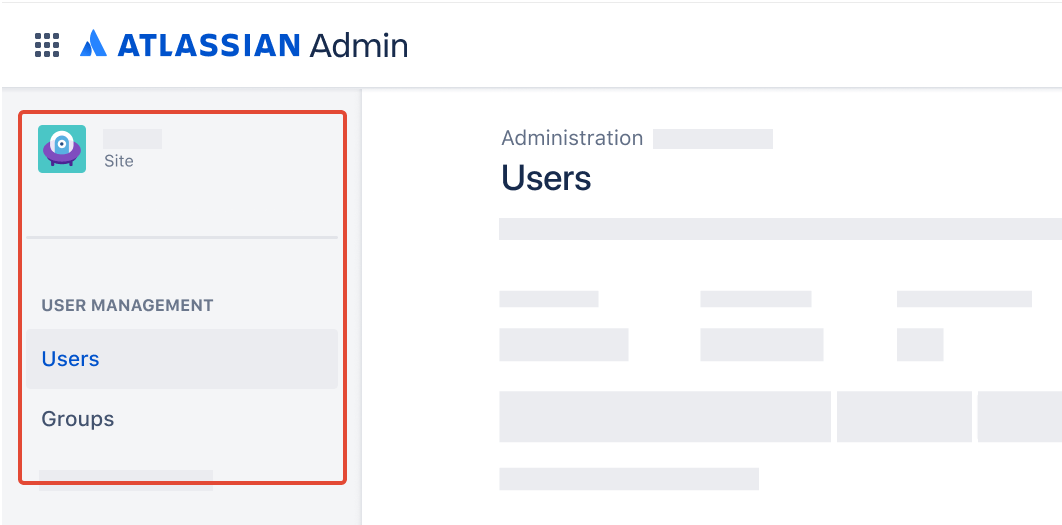
W przypadku administratora organizacji użytkownicy znajdują się w karcie Katalog.
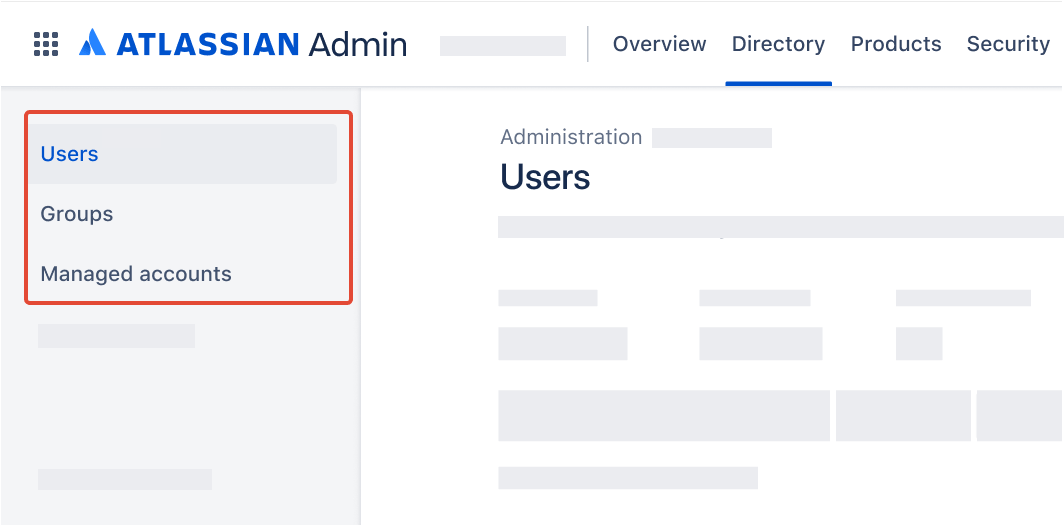
Role administratora dostępne zarówno w oryginalnym, jak i scentralizowanym środowisku zarządzania użytkownikami
Administrator organizacji
Podczas tworzenia organizacji automatycznie stajesz się jej administratorem najwyższego szczebla i możesz wykonywać wszelkie zadania administracyjne w Administracji Atlassian. Zalecamy posiadanie więcej niż jednego administratora organizacji na wypadek utraty konta lub naruszenia jego zabezpieczeń.
Administrator produktu
Administrator produktu może zarządzać ustawieniami administracyjnymi określonego produktu. Nie ma dostępu do Administracji Atlassian. Z wyjątkiem administratorów Jira, administratorzy produktu mogą uzyskać dostęp do treści w produkcie, którym administrują. Administratorem produktu można być dla jednego lub więcej produktów Atlassian.
Role administratora dostępne tylko w oryginalnym środowisku zarządzania użytkownikami
Administrator witryny
Administrator witryny zarządza użytkownikami, grupami i ustawieniami administracyjnymi witryny, do której został przypisany, a także wszystkimi produktami znajdującymi się w tej witrynie. Tacy administratorzy mają dostęp do wszelkich treści w przypisanej im witrynie. Rola ta umożliwia ograniczony dostęp do zarządzania rozliczeniami.
Role administratora dostępne tylko w scentralizowanym środowisku zarządzania użytkownikami
Administrator dostępu użytkowników
UWAGA: wdrażamy rolę administratora dostępu użytkowników. Może ona nie być jeszcze dostępna w Twojej organizacji.
W przeciwieństwie do administratora organizacji administrator dostępu użytkowników ma ograniczony dostęp do Administracji Atlassian. Jego głównym zadaniem jest zarządzanie dostępem użytkowników do administrowanego przez niego produktu. Organizacja może mieć na przykład administratora dostępu użytkowników, który zarządza dostępem do produktów w programie Confluence, oraz innego administratora dostępu użytkowników zarządzającego dostępem do produktów w ramach Jira.
Administrator dostępu użytkowników zostaje przypisany do jednego lub większej liczby produktów, ale nie może się zalogować ani używać tych produktów. Oznacza to, że administratorzy dostępu użytkowników nie będą liczeni jako użytkownicy płacący w odniesieniu do produktu, którym administrują, chyba że otrzymają dodatkową rolę, która daje im dostęp do tego produktu.
Niektórzy administratorzy dostępu użytkowników, którzy byli wcześniej administratorami witryny, mają uprawnienia do rozliczeń, dzięki czemu mogą nadal zarządzać rozliczeniami administrowanych przez nich witryn. Ci użytkownicy mają wiadomość na swojej stronie szczegółów w admin.atlassian.com.
PORADA: przeczytaj ten artykuł, aby dowiedzieć się, jakie funkcje są dostępne dla każdej roli administratora w Administracji Atlassian.
Aktualizowanie procesów i praktyk zarządzania
Aby skutecznie zarządzać wnioskami o dostęp administracyjny, minimalizować nieautoryzowane zmiany i utrzymywać zgodne środowisko administracyjne, należy rozważyć ustanowienie procesu zatwierdzania dla użytkowników chcących uzyskać uprawnienia administratora organizacji, użytkowników, produktu i projektu/przestrzeni. Możesz usprawnić ten proces, tworząc dedykowany typ wniosku lub przyjazny dla użytkownika formularz, w którym użytkownicy mogą podać niezbędne szczegóły dotyczące dostępu, którego potrzebują, i celu ich wniosku. Wdrażając ten proces, administratorzy tacy jak Ty mogą zachować kontrolę i zapewnić przestrzeganie praktyk zarządzania produktami obowiązujących w Twojej organizacji.
Aby nadążyć za zmieniającymi się potrzebami, należy regularnie przeglądać i aktualizować zasady zarządzania produktami, planując okresowe przeglądy (np. co roku lub co dwa lata), co pozwoli dostosować je do rozwoju i zmieniających się wymagań organizacji.
Atlassian oferuje cenne zasoby, które mogą okazać się pomocne w czasie przeglądania i ulepszenia praktyk zarządzania Twojej organizacji. Zapoznaj się z poniższymi scenariuszami z naszego podręcznika Team Playbook, aby dostosować się do wewnętrznych interesariuszy, którzy odpowiadają za zarządzanie chmurą i mogą odczuć skutki zmian:
Aby zarejestrować i udokumentować rozmowy i porozumienia zawarte w trakcie procesu oraz zapewnić przejrzystość, konsensus i sukces w przedsięwzięciach związanych z zarządzaniem, skorzystaj z tych szablonów Confluence:
Wnioski
Mamy nadzieję, że niniejszy przewodnik dostarczył przydatnych informacji na temat kluczowych zmian, jakich Ty i Twoi użytkownicy możecie się spodziewać po przejściu na Atlassian Cloud. Jeśli jednak chodzi o rozpoczęcie pracy użytkowników z nowym narzędziem i zapewnienie trwałego wdrożenia, nie ma jednego źródła, na którym można by polegać. Aby odnieść sukces, konieczne będzie połączenie odpowiednich materiałów (w tym tego przewodnika, zasobów, do których podano tutaj odniesienia, i materiałów, które Twoja firma wytworzy samodzielnie) udostępnionych właściwym odbiorcom, we właściwym czasie i we właściwy sposób. Jeśli potrzebujesz większego wsparcia w planowaniu zarządzania zmianami, zalecamy zapoznanie się z przewodnikiem Atlassian dotyczącym wdrażania i zarządzania zmianami lub skontaktowanie się z naszym zespołem pomocy technicznej.